Page 1

BDT 3/BDT 30
Blu-ray-disc™ -speler
Gebruikershandleiding
Page 2
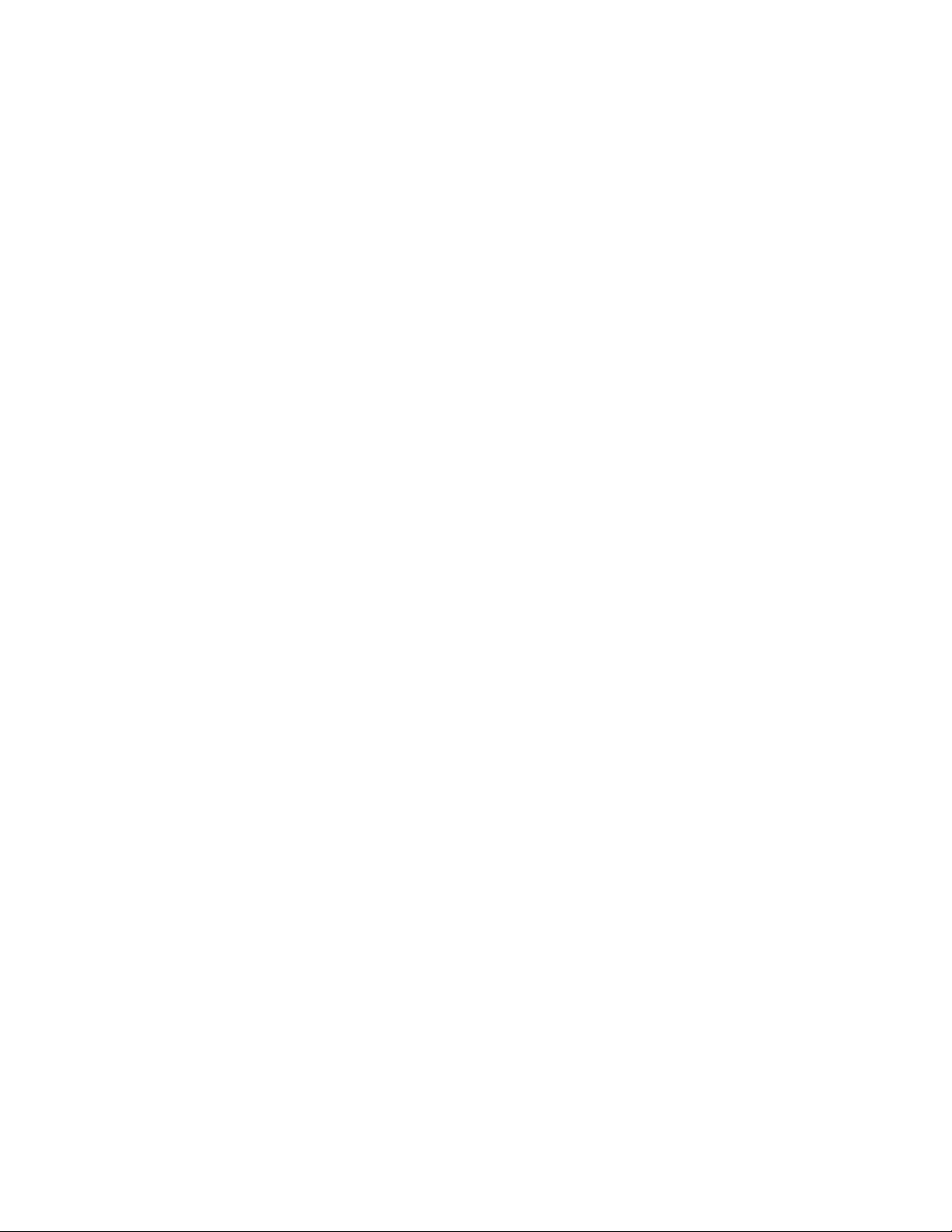
BDT 3/BDT 30
BELANGRIJKE VEILIGHEIDSINSTRUCTIES 3
UITPAKKEN 5
PLAATS VAN INSTALLATIE 5
REINIGEN 5
DANK U VOOR DE AANSCHAF VAN HARMAN KARDON® -PRODUCTEN 5
EIGENSCHAPPEN VAN BDT 3/BDT 30 6
MEEGELEVERDE TOEBEHOREN 6
BEDIENINGSELEMENTEN VOORPANEEL 7
AANSLUITINGEN ACHTERPANEEL 8
FUNCTIES VAN DE AFSTANDSBEDIENING 8
DE SPELER AANSLUITEN 10
Inhoudsopgave
AFSTANDSBEDIENING VOORBEREIDEN 10
DE SPELER INSTELLEN 11
DISCS AFSPELEN 14
BESTANDEN AFSPELEN VAN USB-APPARATEN EN CD-GEGEVENSDISCS 16
AFSPEELLIJSTEN GEBRUIKEN 18
PROBLEMEN OPLOSSEN 19
SPECIFICATIES 20
2
Page 3
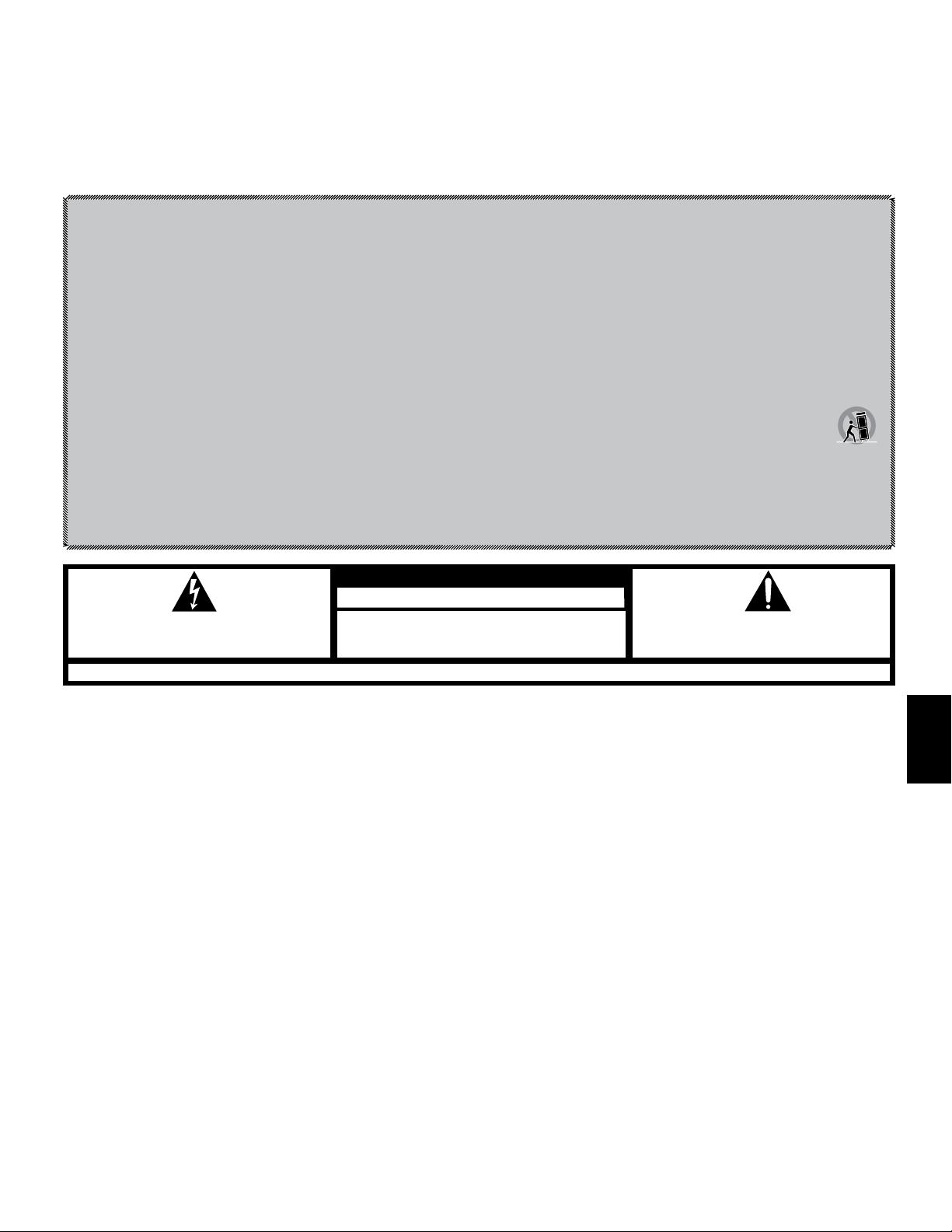
BDT 3/BDT 30
Belangrijke veiligheidsinstructies
Belangrijke veiligheidsinstructies
1. Lees deze instructies.
2. Bewaar ze op een veilige plaats.
3. Houd u zich aan alle adviezen.
4. Volg alle instructies op.
5. Gebruik het apparaat niet in de nabijheid van water.
6. Reinig het apparaat uitsluitend met een droge doek.
7. Blokkeer nooit de ventilatieopeningen. Installeer het apparaat conform de aanwijzingen van de fabrikant.
8. Plaats het apparaat niet in de nabijheid van sterke warmtebronnen zoals radiatoren, kachels, stoven of andere apparatuur (zoals versterkers) die veel warmte produceren.
9. Verwijder nooit de beveiliging van een gepolariseerde stekker of stekker met randaarde. Een gepolariseerde stekker heeft twee platte pennen waarvan de een breder is
dan de ander. Een stekker met randaarde heeft twee pennen en een zijcontact. De brede pen en het zijcontact zijn bedoeld voor uw veiligheid. Als de stekker niet in uw
stopcontact past, raadpleeg dan een installateur.
10. Zorg dat er niet op het netsnoer kan worden getrapt en dat het niet beschadigd kan raken, vooral bij de stekker, de contactdozen en op het punt waar het netsnoer uit
het apparaat komt.
11. Gebruik alleen toebehoren die door de fabrikant zijn gespecificeerd.
12. Gebruik alleen een rolwagen, standaard, statief, beugel of tafel die door de fabrikant is gespecificeerd of die samen met het apparaat is verkocht.
Let bij gebruik van een rolwagen op dat het apparaat niet omkiept en schade of letsel veroorzaakt.
13. Neem de stekker uit het stopcontact tijdens onweer en bij langdurige afwezigheid.
14. Laat alle service over aan een gekwalificeerde technicus. Service is noodzakelijk wanneer het apparaat, of bijvoorbeeld het netsnoer of de stekker, op enigerlei wijze
beschadigd is geraakt, er vocht of een object in terecht is gekomen, dan wel het apparaat is blootgesteld aan regen of vocht, niet normaal werkt of is gevallen.
15. Stel het apparaat niet bloot aan spatwater of druppels en zet ook geen vazen met water of iets dergelijks op het apparaat.
16. Scheid het apparaat volledig van het lichtnet door de stekker uit het stopcontact te nemen.
17. Zorg dat u de netstekker altijd gemakkelijk kunt bereiken.
18. Stel de batterijen niet bloot aan buitensporige warmte, zonlicht, vuur, enz.
VOORZICHTIG
DE BLIKSEMFLITS MET PIJLKOPSYMBOOL BINNEN EEN GELIJKZIJDIGE DRIEHOEK IS
BEDOELD DE GEBRUIKER TE ATTENDEREN OP DE AANWEZIGHEID VAN NIET-GEÏSOLEERDE
“EN GEVAARLIJKE SPANNING” BINNENIN DE BEHUIZING VAN HET PRODUCT DIE
VOLDOENDE STERK IS OM PERSONEN EEN ELEKTRISCHE SCHOK TE GEVEN.
WAAARSCHUWING: STEL DIT APPARAAT NIET AAN BLOOT REGEN OF VOCHT OM HET RISICO OP
BRAND OF ELEKTRISCHE SCHOKKEN TE VERMINDEREN.
RISICO OP ELEKTRISCHE SCHOKKEN
NIET OPENEN
ZIE DE OPMERKING AAN DE ACHTERKANT VAN HET PRODUCT.
FCC-voorschriften
FCC-informatie voor gebruikers
Dit apparaat voldoet aan deel 15 van de FCC-voorschriften. De werking is onderhevig aan de
volgende twee voorwaarden: (1) dit apparaat mag geen schadelijke interferentie veroorzaken;
en (2) dit apparaat moet elke ontvangen interferentie aanvaarden, ook interferentie die een
ongewenste werking kan veroorzaken.
Verstoring van radio- en tv-ontvangst
Dit apparaat is getest en voldoet aan de limieten die worden gesteld aan een digitaal apparaat
van Klasse B, in overeenstemming met deel 15 van de FCC-voorschriften. Deze limieten zijn
bedoeld om een redelijke bescherming te bieden tegen schadelijke interferentie bij installatie in
woonhuizen. Dit apparaat genereert en gebruikt radiofrequentie-energie en kan deze uitstralen
en kan, als het niet volgens de instructies wordt geïnstalleerd en gebruikt, schadelijke storing
van radiocommunicatie veroorzaken. Er bestaat echter geen garantie dat er bij een specifieke
installatie geen storing zal optreden. Als dit apparaat toch storing veroorzaakt van radio- of
televisieontvangst, hetgeen bepaald kan worden door het apparaat uit en dan weer in te
schakelen, raden we de gebruiker aan om te trachten de storing te verhelpen door een of meer
van de volgende maatregelen te nemen:
• Vergroot de afstand tussen het apparaat en de ontvanger.
• Sluit het apparaat aan op een ander stopcontact, zodat het apparaat en de ontvanger
op verschillende stroomcircuits zijn aangesloten.
• Roep de hulp in van de dealer of van een ervaren radio-/tv-monteur.
HET UITROEPTEKEN BINNEN EEN GELIJKZIJDIGE DRIEHOEK IS BEDOELD OM
DE GEBRUIKER ATTENT TE MAKEN OP DE AANWEZIGHEID VAN BELANGRIJKE
INSTRUCTIES VOOR WERKING EN ONDERHOUD IN DE BIJ HET PRODUCT GEVOEGDE
HANDLEIDING.
OPMERKING: Veranderingen of wijzigingen die niet uitdrukkelijk door HARMAN zijn
goedgekeurd, kunnen de bevoegdheid van de gebruiker om de apparatuur te bedienen
tenietdoen.
IC-verklaring en waarschuwing
Dit apparaat van klasse B voldoet aan de Canadese ICES-003 richtlijn. Cet appareil numérique
de la classe B est conforme à la norme NMB-003 du Canada.
NEDERLANDS
3
Page 4
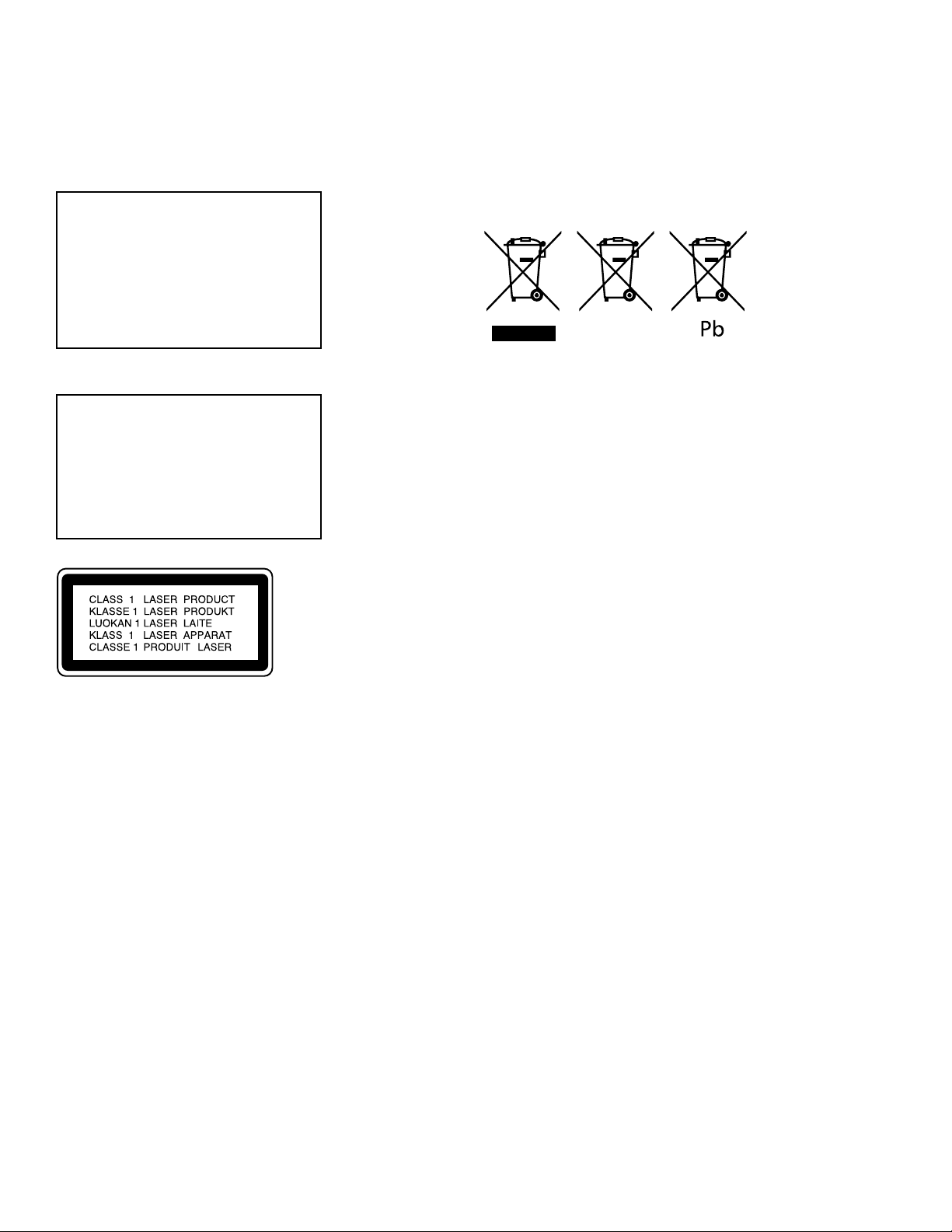
BDT 3/BDT 30
Belangrijke veiligheidsinstructies
Voor Canadees model
Dit apparaat van klasse B voldoet aan de Canadese
ICES-003 richtlijn. Voor modellen waarvan het
netsnoer is uitgerust met een gepolariseerde
stekker:
VOORZICHTIG: Om een elektrische schok te
voorkomen, dient de brede pen in de brede sleuf te
worden geplaatst. Let er daarbij op dat de stekker
volledig wordt ingestoken.
Voor Canadees model
Cet appareil numérique de la classe B est conforme
à la norme NMB-003 du Canada. Sur les modèles
dont la fiche est polarisee:
ATTENTION: Pour éviter les chocs électriques,
introduire la lame la plus large de la fiche dans
la borne correspondante de la prise et pousser
jusqu'au fond.
VOORZICHTIG: Dit product gebruikt een lasersysteem. Om directe blootstelling aan de
laserstraal te vermijden, moet u het behuizingskastje niet openmaken, noch een van de
veiligheidsmechanismen uitschakelen die voor uw bescherming aangebracht zijn. STAAR NIET
IN DE LASERSTRAAL. Lees de handleiding zorgvuldig en bewaar deze voor toekomstig gebruik
om ervoor te zorgen dat dit product op de juiste wijze wordt gebruikt. Mocht het apparaat
onderhoud of reparatie nodig hebben, neem dan contact op met uw plaatselijk servicecentrum
van Harman Kardon. Vertrouw onderhoudswerkzaamheden uitsluitend toe aan gekwalificeerd
personeel.
Instructies voor gebruikers met betrekking tot het verwijderen en afvoeren
van gebruikte batterijen.
Specificaties van meegeleverde typen batterijen.
Deze symbolen die vermeld staan op het product, de verpakking, de handleiding of in een
afzonderlijk informatieblad betekenen dat het product zelf, net als de batterijen die zijn
meegeleverd of die in het product zijn ingebouwd, nooit bij het huishoudelijk afval mogen
worden weggegooid. U dient ze bij de daarvoor bestemde inzamelingspunten in te leveren,
waar ze op de juiste manier worden verwerkt, gerecycled en opnieuw worden gebruikt,
conform de nationale of lokale wetgeving, of de Europese richtlijnen 2002/96/EG en 2006/66/
EG.
Het op de juiste manier verwerken van producten en batterijen die weggegooid worden, zorgt
ervoor dat er minder natuurlijke bronnen nodig zijn en dat mogelijk negatieve effecten op het
milieu of de menselijke gezondheid worden voorkomen.
De batterijen die bij uw apparatuur zijn geleverd, kunnen van het type alkaline, koolstof zink/
mangaan of lithium (knoopcel) zijn. Alle typen batterijen dienen te worden afgevoerd conform
bovenstaande instructies.
U kunt de batterijen uit uw apparaat of afstandsbediening verwijderen door
de procedure voor het plaatsen van de batterijen, die beschreven staat in de
handleiding, in omgekeerde richting uit te voeren.
Voor producten met een ingebouwde batterij die net zo lang meegaat als het product zelf,
is verwijdering door de gebruiker misschien niet mogelijk. In dit geval nemen recycling- of
terugwinningscentra de demontage van het product en de verwijdering van de batterij voor
hun rekening. Als het om welke reden dan ook nodig wordt om zo n batterij te vervangen, moet
deze procedure uitgevoerd worden door bevoegde servicecentra.
4
Page 5
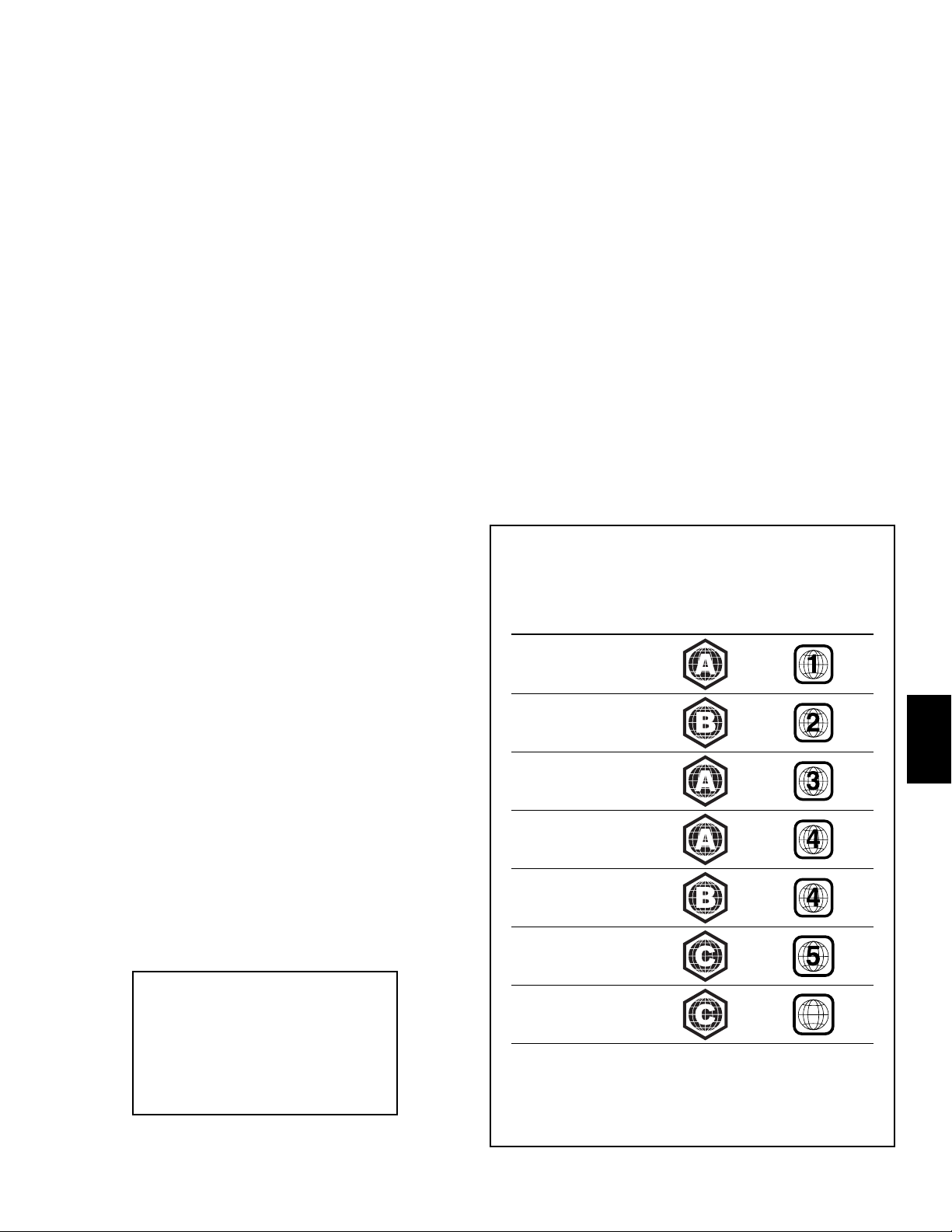
BDT 3/BDT 30
Uitpakken
Uitpakken
Het karton en de verpakkingsmaterialen om de speler tijdens transport te beschermen zijn
speciaal ontwikkeld om schokken en trillingen tijdens het vervoer te dempen. We raden u aan
de doos en de materialen te bewaren voor het geval u gaat verhuizen of het apparaat moet
worden gerepareerd.
U kunt de omvang van de doos beperken door de doos plat te maken. Doe dat door
voorzichtig het plakband aan de onderzijde te verwijderen en de doos in elkaar te vouwen.
Berg de kartonnen inzetten op dezelfde manier op. Verpakkingsmateriaal dat niet kan worden
opgevouwen kunt u in een plastic zak bewaren.
Wanneer u de verpakkingsmaterialen niet wilt bewaren, denk er dan aan dat al deze materialen
kunnen worden gerecycled. Denk aan het milieu en lever deze materialen in bij de plaatselijke
milieudienst.
Verwijder de plastic folie van de sensor aan de voorzijde. Deze folie belemmert anders de juiste
werking van de afstandsbediening.
Plaats van installatie
• Voor zowel uw veiligheid als een goede werking het apparaat op een stabiele en stevige
ondergrond plaatsen. Wanneer u de speler op een boekenplank of iets dergelijks plaatst,
overtuig u er dan van dat deze en de bevestiging het gewicht van het apparaat kan
dragen.
• Zorg voor voldoende ruimte rond het apparaat voor ventilatie. Als u het apparaat in een
kast of een afgesloten ruimte plaatst, zorg dan ook voor voldoende verse lucht. Soms
kan zelfs een ventilator nodig zijn.
• Zet het apparaat nooit op een dik tapijt.
• Vermijd extreem warme of koude locaties of plaatsen met direct zonlicht of andere
krachtige warmtebronnen.
• Vermijd ook vochtige plaatsen.
• Blokkeer de ventilatiesleuven in de bovenzijde of zijkant niet en plaats er ook geen
andere apparaten op.
• Plaats de BDT 3/BDT 30 niet op andere apparaten die veel warmte produceren.
• Vanwege de warmte die de speler en de andere apparaten in uw systeem afgeven,
bestaat de kans dat de rubberen voetjes van het apparaat sporen nalaten op bepaalde
oppervlakken van fineer of hout. Wees voorzichtig wanneer u het apparaat op zacht hout
of ander materiaal plaatst dat door het gewicht of de warmte kan worden beschadigd.
Sommige materialen zijn heel gevoelig voor zulke afdrukken vanwege factoren die
buiten de controle van Harman Kardon vallen, zoals het materiaal zelf, gebruikte
reinigingsmiddelen, warmte en trillingen van het product en andere factoren. Wees
daarom zorgvuldig bij het kiezen van de juiste plaats en bij het onderhouden ervan,
aangezien dergelijke zaken niet onder de garantie vallen.
• Uw nieuwe Harman Kardon Blu-ray Disc
verbinding nodig voor BD-Live™ -interactiviteit.
™
-speler heeft een breedband internet-
Reinigen
• Wanneer het apparaat vuil is, veegt u het schoon met een schone, zachte en droge
doek. Zo nodig gebruikt u, nadat u de stekker uit het stopcontact heeft genomen, een
zachte doek bevochtigd met lauw water waaraan u een paar druppels van een mild
reinigingsmiddel heeft toegevoegd. Droog het onmiddellijk af met een droge doek.
Gebruik NOOIT wasbenzine, spuitbussen met reinigingsmiddelen, verdunner, alcohol
of andere vluchtige vloeistoffen. Gebruik ook geen schuurmiddelen, aangezien die
de afwerking van het apparaat kunnen aantasten. Spuit ook geen insecticiden in de
nabijheid van het apparaat.
Dank u voor de aanschaf van
Harman Kardon® -producten!
Al meer dan vijftig jaar bieden Harman Kardon-producten het beste in audio- en
thuistheatertechnologie. De eerste audio receiver droeg al het Harman Kardon-logo en het
bedrijf heeft sindsdien uitsluitend innovatieve entertainmentproducten geproduceerd. De
BDT 3/BDT 30 Blu-ray Disc™ -speler is het nieuwste apparaat dat deze traditie voortzet.
De BDT 3/BDT 30, die is voorzien van de nieuwste 3D, High-Definition audio- en
videoverwerkingstechnologieën, vormt een essentieel onderdeel van een modern
thuistheatersysteem. Dankzij HDMI speelt het uw favoriete films op Blu-ray Disc met een
videoresolutie tot 1080/24p, wanneer deze op de disc beschikbaar is HDMI® (High-Definition
Multimedia Interface®) 1.4a met 30/36-bit Deep Color-connectiviteit kunt u genieten van de
nieuwste 3D home entertainment wanneer u deze aansluit op een tv met 3D-voorzieningen.
Sluit de BDT 3/BDT 30 aan op het internet en BD-Live™ -interactiviteit (verkrijgbaar met
compatibele discs) levert extra functies, updates en nieuws van live evenementen. Zelfs uw
oudere DVD-Video discs leveren een uitstekende beeldkwaliteit als zij worden opgewaardeerd
tot 1080p-videoresolutie.
Ondanks alle moderne techniek is de BDT 3/BDT 30 gemakkelijk te bedienen.
De bediening komt vrijwel overeen met die van DVD-spelers en het uitgebreide menusysteem
op het scherm wijst u stap voor stap de weg. De BDT 3/BDT 30, die gemakkelijk in het gebruik
is en uitstekende prestaties biedt, zal u vele jaren plezier bezorgen!
Mocht u nog vragen hebben over dit product, de installatie of de bediening, neem dan
contact op met uw leverancier of installateur, of bezoek de website van Harman Kardon op
www.harmankardon.com.
Uw BDT-speler is ontworpen met het oog op compatibiliteit met RMI-informatie (Regional
Management Information) op basis waarvan de meeste Blu-ray-disc-opnamen en DVDopnamen zijn versleuteld. Uw speler speelt alleen discs af die regiocodering bevatten
voor het gebied waarnaar uw speler is verzonden voor verkoopdoeleinden:
Spelermodel /
verkoopgebied
BDT 3 / Verenigde Staten,
Canada
BDT 30 / Europa,
Midden-Oosten
BDT 30 / Korea,
Zuidoost-Azië
BDT 3 / Mexico,
Latijns-Amerika
BDT 30 / Australië,
Nieuw-Zeeland
BDT 30 / Rusland, India
Regiocode
Blu-ray-disc
DVD-regiocode
NEDERLANDS
Registreer uw product via onze website op
www.harmankardon.com.
Opmerking: Voor het registreren hebt u het
serienummer van het product nodig. Ook kunt u op
de site aangeven dat u op de hoogte wilt worden
gehouden van onze nieuwe producten en/of andere
speciale aanbiedingen.
BDT 30 / China
6
BDT 3-spelers die bijvoorbeeld zijn verzonden naar en worden verkocht in de
Verenigde Staten, kunnen alleen Blu-ray-discs afspelen die regiocode A bevatten en
kunnen alleen DVD-discs afspelen die regiocode 1 bevatten.
Als een regiocode op een disc afwijkt van de regiocode waarvoor uw BDT-speler is
ontworpen, kan de desbetreffende disc niet op uw BDT-speler worden afgespeeld.
5
Page 6
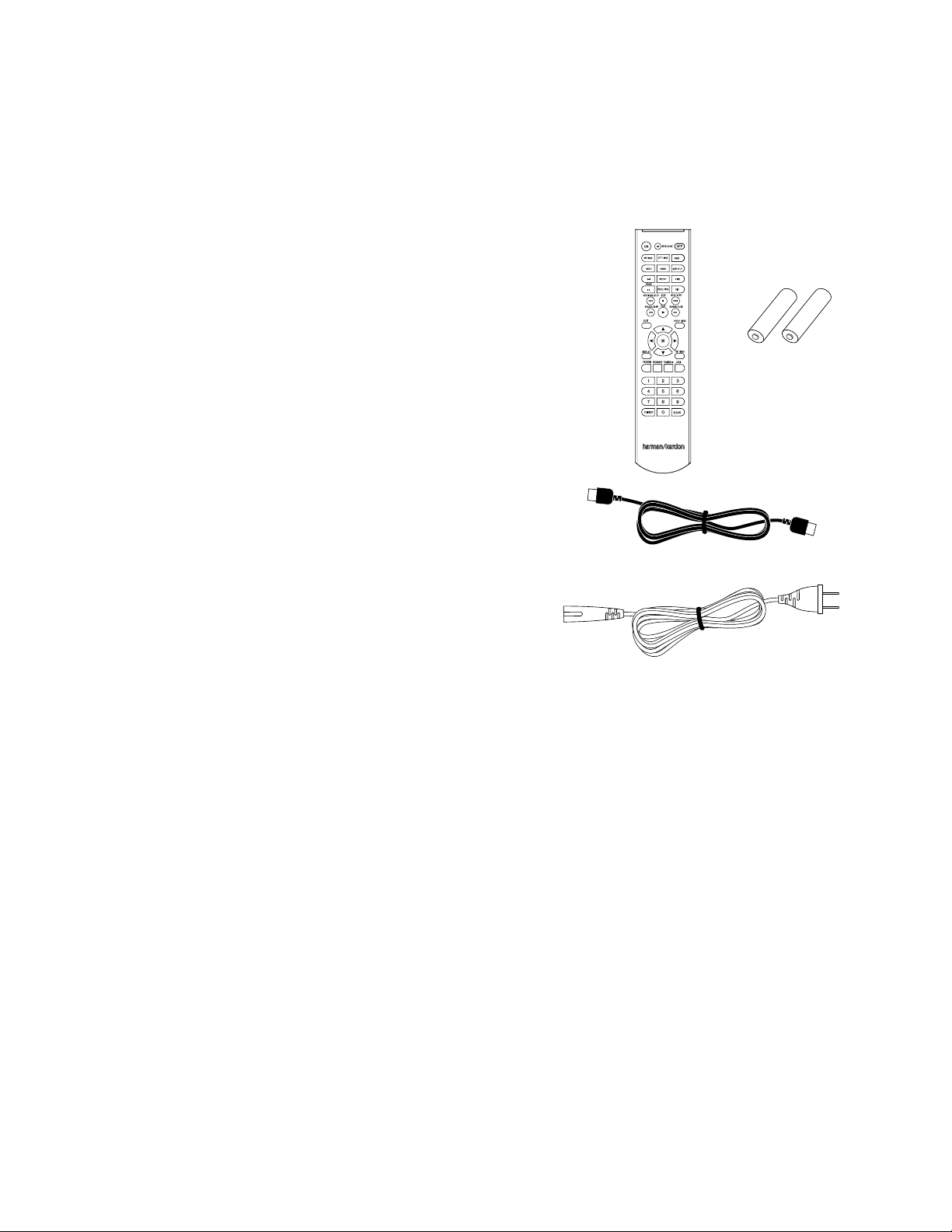
BDT 3/BDT 30
Eigenschappen van BDT 3/BDT 30
Eigenschappen van BDT 3/BDT 30
Aansluitingen
• Eén HDMI-aansluiting
• Eén digitale coaxaansluiting voor geluidsweergave
• Analoge aansluiting voor geluidsweergave links en rechts
• Eén aansluiting voor composiet videoweergave
• Eén USB 2.0-poort voor het afspelen van video, audio en fotomateriaal van USB-media
• Voor aansluiting op uw LAN (lokaal netwerk) voor BD-Live interactief via internet
Gebruiksgemak
• Schermmenusysteem
• Dot-matrix display op de voorzijde
• Afstandsbediening voor alle functies
Functies van de discspeler
• HDMI 1.4a met 3D en 30/36-bits Deep Color
• Regiocode: Blu-ray Disc Regio A/DVD Regio 1 (BDT 3-modellen);
Blu-ray Disc Regio B/DVD Regio 2 (BDT 30-modellen)
• Speelt discs van 12 cm (5 inch) en 8 cm (3 inch) af
• Ondersteunde video-indelingen: BD-Video (enkellaags of dubbellaags), BD-R, BD-RE,
DVD-Video, DVD+R/+RW, DVD-R/-RW, CD-R/RW
• Ondersteunde geluidsindelingen: Dolby
DTS® Digital, DTS-HD™ High Resolution Audio, DTS-HD Master Audio™, CDDA
(CD digitale audio), PCM, CBR bij 192 kbps, VBR bij 355 kbps, MP3: 32 kbps – 320 kbps
bitsnelheden, waaronder variabele bitsnelheidcodering
• CEC (Consumer Electronics Control) met basisbediening via HDMI/CEC
• Ondersteunt JPEG-indeling voor stilstaande beelden
• Ondersteunt BD-Live interactief
• Video upscaling tot 720p en Full HD 1080p
• Progressive-scan videoweergave
• Ondersteunde JPEG-resolutie: 4000 x 5000 pixels (W x H), 20 M pixels maximaal
• Rotatie van stilstaande beelden in JPEG-indeling in stappen van 90 graden
• Menu voor miniatuurweergave van stilstaande beelden in JPEG-indeling
• Hoge afspeelsnelheden: 2x, 4x, 8x, 16x, 32x
• Lage afspeelsnelheden: 1/2x, 1/4x, 1/8x, 1/16x
• Willekeurig afspelen (alleen CD's)
• Herhalen
• Kinderslot met programmeerbaar wachtwoord
• Discherkenning tot 10 discs
• Beeldverhouding instelbaar
®
Digital, Dolby Digital Plus, Dolby TrueHD,
Meegeleverde toebehoren
Mocht er iets ontbreken, neem dan direct contact op met uw leverancier of met
Harman Kardon Custom Service via www.harmankardon.com.
Afstandsbediening
HDMI-kabel
Netsnoer
(Opmerking: Welk type netsnoer wordt meegeleverd, is afhankelijk van de regio waar het
apparaat wordt verkocht.)
Twee AAA-batterijen
6
Page 7

BDT 3/BDT 30
Bedieningselementen voorpaneel
Bedieningselementen voorpaneel
Stroomlampje Disclade Informatieweergave
Stroomschakelaar
Stroomlampje:
de hoofdstroomschakelaar op het achterpaneel op “On” staat, kleurt het LED-lampje oranje
om aan te geven dat de speler in de stand-bymodus staat. Wanneer u de BDT 3/BDT 30 aanzet
(met de stroomschakelaar of via de afstandsbediening), kleurt de LED wit.
Stroomschakelaar
Disclade:
12 cm (5 inch) als discs van 8 cm (3 inch).
Open-/sluittoets:
voordat u de lade sluit of er geen voorwerpen zijn die de lade kunnen blokkeren.
Afspeeltoets:
op deze toets te drukken tijdens het bekijken van foto's wordt een diavoorstelling gestart met
alle foto's in de huidige map.
Pauzetoets:
toets wordt gedrukt terwijl een Blu-ray-disc of een dvd-programma wordt afgespeeld, wordt
het videobeeld op dat punt stilgezet. Druk de toets nogmaals in als de disc in de pauzestand
staat om het afspelen te hervatten. Als u op deze toets drukt tijdens het bekijken van foto's
zorgt u ervoor dat de huidige foto op het scherm blijft staan.
Stoptoets:
weergave na het indrukken van de Afspeeltoets verder gaan op de positie waar was gestopt.)
Druk tweemaal op de Stoptoets om het afspelen geheel af te breken.
Informatieweergave:
die de speler ontvangt, plus informatie over de status van de BDT-speler zoals beschreven in
deze handleiding.
Wanneer de BDT 3/BDT 30 wordt aangesloten op wisselstroomspanning en
: Met deze toets zet u de BDT 3/BDT 30 beurtelings op Aan of op stand-by.
Leg een geschikte disc in de lade. De BDT 3/BDT 30 accepteert zowel discs van
Druk deze toets in om de disclade te openen en te sluiten. Controleer
Druk op deze toets om de disc af te spelen die in de disclade is geplaatst. Door
Druk op deze toets om een disc te pauzeren die wordt afgespeeld. Als op deze
Druk op deze toets om te stoppen met afspelen. (Bij sommige discs zal de
Verschillende meldingen verschijnen hier als reactie op opdrachten
Open-/
sluittoets
Pauzetoets
Afspeeltoets
Toets
Vorige/Stap
Stoptoets
Toets Vorige/Stap:
nummer of hoofdstuk dat wordt afgespeeld of, bij het kijken naar foto's, om terug te gaan naar
de vorige foto. Druk tweemaal op de toets om terug te gaan naar het begin van het voorgaande
nummer of hoofdstuk. Druk de toets herhaaldelijk in om verder terug te gaan door de vorige
hoofdstukken of nummers. Druk tijdens het afspelen van video eerst op Pauze. Daarna gaat u
elke keer dat u op Vorige drukt één beeldje terug.
Toets Volgende/Stap:
nummer of hoofdstuk te gaan of, bij het kijken naar foto's, om naar de volgende foto te gaan.
Druk de toets herhaaldelijk in om verder vooruit te gaan door de hoofdstukken of nummers.
Druk tijdens het afspelen van video eerst op Pauze. Daarna gaat u elke keer dat u op Volgende
drukt één beeldje verder.
USB-poort:
een standaard A USB-kabel.
BELANGRIJK:
Anders kan zowel de BDT 3/BDT 30 als het apparaat beschadigd raken.
Houd de stekker zo dat deze helemaal past in de USB-poort van de BDT 3/BDT 30. U kunt het
apparaat op elk gewenst moment aansluiten of loskoppelen. Er is geen speciale procedure
voor installatie of uitwerpen.
Volgende/Stap
Steek hier voorzichtig een USB-medium in of sluit hierop een HD-schijf aan met
Sluit op deze poort geen pc of een andere USB-host/-controller aan.
USB-poort
Toets
Druk eenmaal op deze toets om terug te gaan naar het begin van het
Druk eenmaal op deze toets om naar het begin van het volgende
NEDERLANDS
7
Page 8

BDT 3/BDT 30
Aansluitingen achterpaneel
Aansluitingen op het achterpaneel/Functies afstandsbediening
Aansluiting
HDMI-uitgang
Aansluiting voor
Netwerkaansluiting
ON OFF
110V-240V –50/60Hz 25W
Netsnoeraansluiting
Aansluitingen voor analoge
geluidsweergaveHoofdstroomschakelaar
Coaxaansluiting voor
digitale weergave
R
L
composiet videoweergave
OPMERKING: Zie De speler aansluiten, op pagina 10, voor meer informatie over
het aansluiten.
Hoofdstroomschakelaar: Deze mechanische schakelaar zet de BDT 3/BDT 30 aan of
uit. Nadat u alle aansluitingen tot stand heeft gebracht en gecontroleerd (zie De speler
aansluiten, op pagina 10), zet u deze schakelaar op “On” (Aan). Wanneer u de speler
voor langere tijd niet gebruikt, kunt u deze schakelaar op “Off” (Uit) zetten om energie
te besparen.
Netsnoeraansluiting: Nadat u alle overige aansluitingen tot stand heeft gebracht en
gecontroleerd, steekt u de stekker van het bijgeleverde netsnoer aan de ene kant op de
ingang van de speler en de stroomstekker in een niet-geschakeld stopcontact.
Netwerkaansluiting: Om de functie BD-Live te kunnen gebruiken, sluit u deze poort
aan op uw LAN met een Cat. 5/Cat. 5e/RJ45 netwerkkabel. Zie BD-Live Interactiviteit, op
pagina 15, voor meer informatie.
Coaxaansluiting voor digitale weergave: Sluit deze uitgang aan op de coaxaansluiting
voor digitale invoer van uw audio-/video-ontvanger of surround-sound processor.
OPMERKING: Als uw audio-/video-ontvanger of surround-sound processor een HDMIaansluiting heeft, raden wij u aan deze te gebruiken voor een uitstekende geluidsweergave.
Aansluitingen voor analoge geluidsweergave: Sluit deze uitgangen aan op de analoge
geluidsingangen van uw audio/video-ontvangers, surround-sound processor of analoge
recorder.
Aansluiting voor composiet videoweergave: Sluit deze uitgang aan op de composiet
video-uitgang van uw tv of audio/video-ontvanger. OPMERKING: Als uw tv, audio-/videoontvanger of surround-sound processor een HDMI-aansluiting heeft, raden wij u aan deze
te gebruiken voor een uitstekende videoweergave.
Aansluiting HDMI-uitgang: Sluit de HDMI-uitgang van de BDT-speler aan op de HDMIingang van uw tv, audio/video-ontvanger of surround-sound processor. De HDMI-kabel
transporteert zowel video als audio, dus als u deze rechtstreeks op de tv aansluit en de
digitale coaxuitgang van de BDT 3/BDT 30 op het geluidssysteem van een thuistheater
aansluit, raden we u aan om de HDMI-audio van uw BDT 3/BDT 30 uit te zetten om
volledig te kunnen profiteren van de superieure geluidsweergave van het geluidssysteem
van uw thuistheater. Zie Geluidsinstellingen: Geluidsweergave, op pagina 13, voor meer
informatie.
BELANGRIJK: Uw BDT 3/BDT 30 is geschikt voor HDCP (High Definition kopieerbeveiliging).
Ook uw tv dient geschikt te zijn voor HDCP om met de HDMI-uitgang van de speler te
kunnen worden gebruikt. Voor een optimaal resultaat raden we een HDMI-verbinding aan
van niet langer dan 3 meter en zonder repeater. Wanneer uw tv een DVI-ingang heeft, kunt
u een optionele HDMI-DVI-kabel of -adapter gebruiken voor de videoverbinding met de tv.
(De DVI-verbinding is alleen voor video.)
Ventilatiesleuven: De BDT 3/BDT 30 heeft een ingebouwde ventilator voor het koelen van
de lucht. Zorg ervoor dat voor de juiste werking deze ventilatiesleuven niet geblokkeerd
worden.
Ventilatiesleuven
Functies van de afstandsbediening
Power On
Stroomschakelaar
Button
Settings
Instellingentoets
Button
Angle
Hoektoets
Button
A-B-toets
A–B Button
Toets
Prev/Step
Vorige/Stap
Button
Toets Zoeken/
Search/Slow
Langzaam
Reverse Button
achterwaarts
Bookmark
Bladwijzertoets
Button
Optietoets
Options Button
Herhaaltoets
Repeat Button
Pauzetoets
Pause Button
Stop Button
Afsluittoets
Exit Button
OK Button
Weergavetoets
Display Button
Program Button
Programmatoets
Dimmer Button
Stoptoets
OK-toets
Dimtoets
BLU-RAY DISC PLAYER
Open/Close
Open-/sluittoets
Button
Power Off
Stroomschakelaar
Button
Geluidstoets
Audio Button
Zoektoets
Find Button
PIP-toets
PIP Button
Toets Zoeken/
Search/Slow
Langzaam
Forward Button
voorwaarts
Toets voor
Popup Menu
pop-upmenu
Button
Top Menu
Hoofdmenutoets
Button
Zoomtoets
Zoom Button
Numeric Buttons
Cijfertoetsen
Wistoets
Clear Button
Home
Startpaginatoets
Button
Subtitle
Ondertitelingstoets
Button
Resolution
Resolutietoets
Button
Next/Step
Toets
Button
Volgende/Stap
Play
Afspeeltoets
Button
Cursor
Cursortoetsen
Buttons
Thumbnail
Miniatuurweergave-
Button
toets
8
Page 9

BDT 3/BDT 30
Functies van de afstandsbediening
Stroomschakelaar: Druk op deze toets om de BDT 3/BDT 30 vanuit stand-by in te schakelen.
Open-/sluittoets: Druk deze toets in om de disclade te openen en te sluiten. Controleer
voordat u de lade sluit of er geen voorwerpen zijn die de lade kunnen blokkeren.
Stroomschakelaar: Druk op deze toets om de BDT 3/BDT 30 op stand-by te zetten.
Instellingentoets: Druk op deze toets om het instelmenu van de speler te openen. Zie
Instelmenu's, op pagina 12, voor meer informatie.
Optietoets: Druk op deze toets om de beschikbare opties op te roepen voor de op dat moment
actieve functie.
Startpaginatoets: Druk op deze toets om naar het schermmenu terug te keren vanuit elk
menu dat actief is.
Hoektoets: Druk op deze toets om over te schakelen tussen de verschillende mogelijkheden
voor cameraposities op de huidige disc. OPMERKING: Deze functie is disc-afhankelijk. Niet
alle discs bieden meerdere cameraposities, waardoor u niet altijd van camerahoek kunt
veranderen.
Geluidstoets: Druk op deze toets om over te schakelen tussen de verschillende geluidssporen
op een disc. OPMERKING: Deze functie is disc-afhankelijk. Niet alle discs hebben meerdere
geluidssporen, waardoor u niet van geluidsspoor kunt veranderen.
Herhaaltoets: Druk bij het afspelen van Blu-ray Discs op de BDT 3/BDT 30 op deze toets om
achtereenvolgens de volgende herhaalfuncties te kiezen: Hoofdstuk, Titel, Alles, Uit. Wanneer
de BDT 3/BDT 30 een CD afspeelt, kiest u met deze toets achtereenvolgens de volgende
herhaalfuncties: Nummer, Titel, Alles, Uit. OPMERKING: Deze functie is disc-afhankelijk.
Herhaalfuncties zijn niet op alle discs toegestaan.
Ondertitelingstoets: Druk op deze toets om over te schakelen tussen de verschillende
mogelijkheden voor ondertiteling op de huidige disc. OPMERKING: Deze functie is discafhankelijk. Niet alle discs hebben meerdere mogelijkheden voor ondertiteling beschikbaar.
A-B-toets: Druk op deze toets om A-B herhalen te activeren. Bij de eerste keer kiest u het
A-punt (start) en bij de tweede keer kiest u het B-punt (einde) en start u het herhalen. U kunt
A-B herhalen beëindigen door op A-B te drukken terwijl het herhalen loopt.
Zoektoets: Druk tijdens het afspelen op deze toets om het zoeken te activeren, waardoor
u van de ene naar de andere positie op de disc gaat. U kunt zoeken op titel, hoofdstuk of
verstreken tijd.
Pauzetoets: Druk op deze toets om een lopende disc of een muziekbestand tijdelijk te
stoppen. Als op deze toets wordt gedrukt terwijl een Blu-ray-disc of een dvd-programma wordt
afgespeeld, wordt het videobeeld op dat punt stilgezet. Druk de toets nogmaals in als de disc in
de pauzestand staat om het afspelen te hervatten. Als u op deze toets drukt tijdens het bekijken
van foto's zorgt u ervoor dat de huidige foto op het scherm blijft staan.
PIP-toets: Druk op deze toets om over te schakelen naar een secundaire videostream tijdens
het afspelen van een Blu-ray-disc met speciale BonusView-functies.
Toets Vorige/Stap: Druk op deze toets om terug te keren naar het begin van het huidige
nummer of, bij het bekijken van foto's, de vorige foto. Druk de toets tweemaal in om naar het
begin van het voorgaande nummer te gaan. Druk de toets herhaaldelijk in om door de volgende
hoofdstukken of nummers te gaan. Bij het afspelen van video, eerst op de Pauzetoets en
vervolgens op Vorige drukken om beeld-voor-beeld terug te gaan.
Toets Volgende/Stap: Druk eenmaal op deze toets om naar het begin van het volgende
nummer te gaan of, bij het kijken naar foto's, naar de volgende foto. Druk de toets herhaaldelijk
in om door de volgende hoofdstukken of nummers te gaan. Bij het afspelen van video, eerst op
de Pauzetoets en daarna op Volgende drukken om beeld-voor-beeld verder te gaan.
Stoptoets: Druk op deze toets om te stoppen met afspelen. Door op de Afspeeltoets te drukken
wordt het afspelen vanaf hetzelfde punt hervat. Druk tweemaal op de Stoptoets om het
afspelen geheel af te breken. OPMERKING: Sommige functies zijn alleen beschikbaar wanneer
de speler geheel is gestopt.
Toets Zoeken/Langzaam achterwaarts: Druk op deze toets om achterwaarts door het
lopende nummer op de disc te gaan. Bij Blu-ray Discs en dvd-programma's verandert de
snelheid bij elke keer indrukken: 2x, 4x, 8x, 16x en 32x achterwaarts. Indrukken bij een
Blu-ray Disc of dvd vanuit de pauzestand gaat vertraagd achterwaarts door het hoofdstuk. Hier
schakelt u op 1/2, 1/4, 1/8 of 1/16 snelheid.
Toets Zoeken/Langzaam voorwaarts: Druk op deze toets om voorwaarts door het lopende
nummer op de disc te gaan. Bij Blu-ray Discs en DVD-programma's verandert de snelheid bij
elke keer indrukken: 2x, 4x, 8x, 16x en 32x voorwaarts. Als deze toets wordt ingedrukt bij een
Blu-ray Disc of DVD vanuit de pauzestand gaat u vertraagd voorwaarts door het hoofdstuk. Hier
schakelt u op 1/2, 1/4, 1/8 of 1/16 snelheid.
Afspeeltoets: Druk op deze toets om een disc af te spelen die in de lade is geplaatst of
een muziekbestand af te spelen dat in het schermmenu is gemarkeerd. Als deze toets wordt
ingedrukt bij het bekijken van foto's wordt een diavoorstelling gestart.
Afsluittoets: Druk op deze toets om terug te keren naar het voorgaande menu of submenu.
Toets voor pop-upmenu: Door het indrukken van deze toets tijdens het afspelen van een Blu-
ray-disc of een dvd wordt het bijbehorende pop-upmenu geopend. OPMERKING: Deze functie is
disc-afhankelijk. Niet alle discs hebben een pop-upmenu. Wanneer een dvd geen pop-upmenu
heeft, kan door op Pop-upmenu te drukken het discmenu worden geopend, afhankelijk van de
opzet van het menusysteem van de disc.
Toets OK: Druk op deze toets om het gemarkeerde item op het schermmenu te kiezen.
Cursortoetsen: Druk op deze toetsen om door de items in het schermmenu te navigeren.
Weergavetoets: Druk op deze toets om een menubalk te activeren met informatie over de disc
of het programma dat loopt.
Hoofdmenutoets: Druk op deze toets om het hoofdmenu van de lopende Blu-ray-disc of
dvd te openen. OPMERKING: Deze functie is disc-afhankelijk. Niet alle DVD's hebben een
hoofdmenu. Wanneer een disc geen hoofdmenu heeft, kan het discmenu worden geopend
door op Hoofdmenu te drukken, afhankelijk van de opzet van het menusysteem van de disc.
Bladwijzertoets (groen): Druk op deze toets om de bladwijzer te activeren. Zie
Bladwijzerfunctie, op pagina 15, voor meer informatie.
Programmatoets (rood): Druk op deze toets om een programma samen te stellen voor de disc
die speelt. Zie Geprogrammeerd afspelen, op pagina 15, voor meer informatie.
Zoomtoets (blauw): Druk op deze toets om in of uit te zoomen op een videobeeld of dia.
Met de navigatietoetsen kunt u naar een bepaald deel van het beeld gaan. OPMERKING: Deze
functie is disc-afhankelijk. Niet alle discs staan deze functie toe.
Miniatuurweergavetoets (geel): Druk op deze toets tijdens het afspelen van een
diavoorstelling om miniatuurweergaven te tonen van alle foto's in de actieve map.
De toetsen Rood, Groen, Geel en Blauw: Wanneer u een Blu-ray-disc afspeelt op de
BDT 3/BDT 30, kunnen met deze toetsen functies en menu's worden geactiveerd die per disc
kunnen verschillen. Raadpleeg voor meer informatie de menu-instructies voor elke specifieke
disc. OPMERKING: De functies van deze Blu-ray-disc kunnen voorrang hebben op de functies
Bladwijzer, Miniatuurweergave, Programmeren en Zoomen.
Cijfertoetsen: Druk op deze toetsen om de nummers voor favoriete items in te vullen.
Dimtoets: Druk op deze toets om te schakelen tussen de verschillende helderheidsniveaus voor
de display op de voorzijde van de speler: 100%, 50%, 25%, Auto/Uit. Wanneer de helderheid
op nul staat, licht het display kort op na het indrukken van een toets op de afstandsbediening.
Wistoets: Druk op deze toets om elke verkeerde invoer met de cijfertoetsen te wissen.
NEDERLANDS
9
Page 10

BDT 3/BDT 30
De speler aansluiten/De afstandsbediening voorbereiden
De speler aansluiten
HDMI-aansluiting
Wanneer uw ontvanger/processor een HDMI-aansluiting heeft
Gebruik de bijgeleverde HDMI-kabel om de HDMI-uitgang van de speler aan te sluiten op
de HDMI-ingang van de ontvanger/processor. Gebruik een andere HDMI-kabel om de HDMIuitgang van uw ontvanger/processor aan te sluiten op de HDMI-ingang van uw tv.
Wanneer uw ontvanger/processor geen HDMI-aansluiting heeft
Gebruik de bijgeleverde HDMI-kabel om de HDMI-uitgang van de speler rechtstreeks aan te
sluiten op de HDMI-ingang van uw tv.
Digitale coaxaansluiting voor geluidsweergave
Wanneer u de HDMI-uitgang van de BDT 3/BDT 30 niet op de ontvanger/processor hebt
aangesloten, kunt u de digitale coaxaansluiting voor geluidsweergave aansluiten op een
digitale coaxingang van uw ontvanger/processor.
Netsnoeraansluiting
De BDT 3/BDT 30 wordt geleverd met een los netsnoer. Op deze manier is het aansluiten van
alle andere kabels aan de achterzijde van de speler een stuk gemakkelijker.
OPMERKINGEN:
• De BDT 3/BDT 30 is bedoeld voor een lichtnet van 110 – 240 V AC, 50/60 Hz, 25 W.
Als de speler wordt aangesloten op een lichtnet met andere eigenschappen kan deze
beschadigd raken of abnormaal werken.
• Voordat u de speler op het stopcontact aansluit, moet u eerst controleren of alle andere
verbindingen correct zijn gemaakt.
• Sluit de contrastekker van het losse netsnoer van de BDT 3/BDT 30 aan op de
netsnoeraansluiting van de speler. Steek het andere einde in een werkend, niet-
geschakeld stopcontact.
Zet de hoofdschakelaar van de BDT 3/BDT 30 in de stand “On” (Aan). De lichtnetindicatie van
de speler licht nu oranje op ten teken dat de speler op stand-by staat.
Afstandsbediening voorbereiden
Batterijen plaatsen
De afstandsbediening van de BDT 3/BDT 30 werkt met twee AAA-batterijen (meegeleverd).
Plaats de batterijen zoals in de afbeelding wordt aangegeven en let op de juiste polariteit.
Aansluitingen voor analoge geluidsweergave
Sluit de analoge aansluiting voor geluidsweergave van uw BDE 3/BDT 30 aan op de analoge
audio-ingang van uw ontvanger/processor of op de analoge audio-ingang van uw analoge
recorder.
Aansluiting voor composiet videoweergave
Wanneer u de HDMI-uitgang van de BDT 3/BDT 30 niet op uw tv of audio-/video-ontvanger
hebt aangesloten, kunt u de digitale aansluiting voor composiet videoweergave aansluiten op
de composiet video-ingang van uw tv of audio-/video-ontvanger.
Netwerkverbinding
Gebruik een Cat. 5/RJ45 netwerkkabel (niet meegeleverd) om de netwerkaansluiting van de
BDT 3/BDT 30 rechtstreeks te verbinden met een netwerkrouter, netwerkswitch, netwerkmodem of Ethernet-netwerkaansluiting met internettoegang. OPMERKING: De BDT 3/BDT 30 kan
geen toegang krijgen tot inhoud op andere netwerkapparaten. De netwerkverbinding dient
voor de BD-Live functies van de BDT 3/BDT 30. Zie BD-Live Interactiviteit, op pagina 15, voor
meer informatie.
+
–
–
+
De afstandsbediening gebruiken
Als u de afstandsbediening wilt gebruiken, richt u deze op de voorzijde van de speler. Let
erop dat er geen obstakels in de weg staan en dat de afstandsbediening de speler kan
“zien”. Felle lampen, TL-verlichting en plasma beeldschermen kunnen de werking van de
afstandsbediening verstoren.
• De afstandsbediening heeft een bereik van ca. 6 m, afhankelijk van het
omgevingslicht.
• U kunt de afstandsbediening gebruiken binnen een hoek van 30° vanaf beide zijden
van de speler.
Wanneer de afstandsbediening niet correct werkt, controleer dan of de batterijen goed zijn
geplaatst. Als de afstandsbediening nog steeds niet correct werkt, vervangt u beide batterijen
door nieuwe exemplaren.
10
Page 11

BDT 3/BDT 30
Setup Wizard
Page: 1/5
Next
Welcome to the Harman Kardon BDT Setup
Wizard.
Some simple information is needed to ensure
you get the best experience from your product.
You can adjust these settings later in addition
to making changes to more advanced settings
by pressing the ‘Settings’ button on the
remote.
OK
Setup Wizard
Page: 2/5
Next
Please select which language you
would like the BDT menus to appear.
OK
Previous
Setup Wizard
Page: 4/5
Next
Please select the best aspect ratio
that fits your TV.
OK
Previous
16:9 Full
16:9 Normal
4:3 Pan & Scan
4:3 Letterbox
De speler instellen
De speler instellen
OPMERKING:
illustratie en kunnen iets afwijken van de werkelijkheid.
U kunt de BDT 3/BDT 30 instellen door met de afstandsbediening door alle schermmenu's te
navigeren en de gewenste opties te kiezen.
Installatie-wizard
Wanneer u de BDT 3/BDT 30 voor het eerst inschakelt, verschijnt de installatie-wizard in het
schermmenu.
De menu's, zoals deze in de handleiding staan afgebeeld, dienen uitsluitend ter
• Gebruik de cursortoetsen Omhoog/Omlaag om de menu's te doorlopen. Zodra een item
is gemarkeerd, komt er een kader omheen te staan.
• U kunt een gemarkeerd item kiezen door op OK te drukken. Het menu verandert
overeenkomstig de keuze.
• U kunt naar het voorgaande menu terugkeren door op Afsluiten te drukken.
Page: 3/5
Please select the highest resolution that your
TV supports. If you are unsure, select “Auto.”
Upon making a selection the screen will be
changed to the chosen resolution. You will be
presented with the option to continue with the
new resolution or “Cancel” to return to the
previous resolution. If the screen remains
blank, please wait 15 seconds without
pressing anything and the system will
automatically return to the previous resolution.
Previous
Auto
480i/576i
480p/576p
720p
1080i
1080p
Next
OK
Setup Wizard
Nadat u de hoogst bruikbare resolutie hebt gekozen, drukt u op OK. De wizard voor de
beeldverhouding wordt nu weergegeven. Als u niet weet wat de hoogste resolutie van uw tv is,
kiest u “Auto”, waarna de speler automatisch de optimale resolutie kiest.
Voordat u de BDT 3/BDT 30 kunt gebruiken, dient u de taal en enkele andere basisinstellingen
in te stellen, zodat de video-uitgang van de speler correct werkt met uw tv. Druk op OK om het
taalmenu van de wizard weer te geven.
Nadat u de gewenste taal voor het schermmenu hebt gekozen, drukt u op OK. De wizard voor
het menu van de tv-resolutie wordt nu weergegeven.
Nadat de beeldverhouding is gekozen die het beste bij uw beeldscherm past, drukt u op OK om
de instellingen op te slaan en drukt u er nogmaals op om de installatie-wizard af te sluiten. Kijk
voor meer informatie over Beeldverhouding op pagina 13.
11
NEDERLANDS
Page 12

BDT 3/BDT 30
De speler instellen
Instelmenu's
Als u op de Instellingentoets op de afstandsbediening drukt, verschijnen de instelmenu's,
waarin u de verschillende functies van de speler kunt instellen. Gebruik de cursortoetsen naar
links/rechts op de afstandsbediening om van het ene naar het andere menu te gaan en de
toetsen omhoog/omlaag om de lijsten in de verschillende menu's te doorlopen. Druk op OK
om een gemarkeerd item te kiezen. U kunt op elk moment op Afsluiten drukken om naar het
vorige scherm terug te keren.
General Settings
System
Language
Playback
Parental Control
Network
Select to adjust general settings
Algemene Instellingen
General Settings
System
Language
Playback
Parental Control
Network
Front Panel Brightness
Screen Saver
Auto Power Off
CEC
One Touch Play
One Touch Standby
100%
Off
Off
On
On
On
Select to adjust system settings
Systeem: In de optie Systeem stelt u de volgende functies in:
• Voorpaneel helderheid: Met deze optie stelt u de helderheid van het informatiescherm
van de BDT 3/BDT 30 in.
• Schermbeveiliging: Om inbranden van het beeldscherm te voorkomen, is het verstandig
de schermbeveiliging in te schakelen wanneer u de BDT 3/BDT 30 met een beeldbuis
of plasma-tv gebruikt.
• Autom. uitzetten: Hiermee stelt u de tijd in die de BDT 3/BDT 30 ingeschakeld blijft
zonder te worden gebruikt, waarna deze wordt uitgeschakeld en in stand-by gaat.
• CEC: Wanneer deze optie op Aan staat, kunt u de functies “CEC One Touch Play” en
“One Touch Standby” in- of uitschakelen.
• One Touch Play en One Touch Standby: Wanneer deze opties op Aan staan, kan de
BDT 3/BDT 30 in de modi Afspelen of Stand-by worden gezet vanaf de afstandsbediening
van een tv die op de HDMI-uitgang van de speler is aangesloten.
• Systeemupgrade: Kies deze optie wanneer u firmware-upgrades wilt installeren voor de
BDT 3/BDT 30 die u van Harman Kardon hebt gedownload.
• Installatie-wizard: Met deze optie activeert u de installatie-wizard van de BDT 3/BDT 30
(zie Installatie-wizard op pagina 11).
• BD-Live Opslag: Met deze optie bepaalt u hoe de BDT 3/BDT 30 opgeslagen materiaal
van BD-Live zal behandelen. U kunt ervoor kiezen de inhoud via de ISB-poort van de
BDT 3/BDT 30 op te slaan op een USB-opslagapparaat. Zie BD-Live Interactiviteit,
op pagina 15, voor meer informatie.
• Standaardinstellingen herstellen: Met deze optie zet u de BDT 3/BDT 30 terug naar
de fabrieksinstellingen. OPMERKING: Deze optie zet ook het wachtwoord voor het
kinderslot terug op 0000. Zie Ouderlijk toezicht op deze pagina.
Taal: Hiermee kiest u de taal voor de discspeler en de discmenu's, de gewenste audiotaal en
de gewenste taal voor de ondertiteling.
• OPMERKING: Wanneer de gewenste taal op een bepaalde disc niet beschikbaar is,
gebruikt u het discmenu om een taal in te stellen die wel beschikbaar is.
Afspelen: De optie Afspelen is voor het instellen van de volgende afspeelfuncties:
• Hoekpictogram tonen: Hiermee geeft u aan of u al dan niet automatisch een
hoekpictogram in beeld wilt zien dat er meerdere cameraposities beschikbaar zijn.
• Autom. afspelen: Met deze optie bepaalt u of de disc automatisch start zodra deze in
de speler wordt geladen.
• PIP-pictogram tonen: Hiermee geeft u aan of u al dan niet automatisch een beeld-
in-beeld-pictogram wilt weergeven bij het afspelen van een Blue-ray-disc waarop de
beeld-in-beeld-functie beschikbaar is.
• Secundaire Audio-pictogram tonen: Hiermee geeft u aan of het Secundaire Audio-
pictogram al dan niet automatisch in beeld verschijnt om aan te geven dat andere
audiosignalen op de Blu-ray-disc beschikbaar zijn.
• Disc hervatten: Hiermee geeft u aan of een uitgenomen disc bij de volgende keer
dat deze in de speler wordt geladen vanaf hetzelfde punt moet worden gestart.
OPMERKING: Deze functie is disc-afhankelijk. “Disc hervatten” wordt niet door alle
discs ondersteund.
®
VOD DRM: Met deze optie roept u de informatie voor de DivX-registratie van de
• DivX
speler op.
Ouderlijk toezicht: Met deze optie stelt u het wachtwoord en het niveau voor het kinderslot in.
OPMERKING: Het standaardwachtwoord is 0000.
Netwerk: Deze optie is voor het instellen van de volgende netwerkfuncties:
• Informatie: Hiermee geeft u het IP-adres, het subnetmasker, de gateway en de DNS-
adressen van het netwerk weer.
• Verbindingstest: Met deze optie test u de netwerkverbinding met de BDT 3/BDT 30.
• IP-configuratie: Met deze optie kunt u uw netwerkinstellingen invoeren, automatisch
of met de hand. Tenzij uw netwerkbeheerder anders aangeeft, gebruikt u hier de optie
Auto.
• BD-Live Verbinding: Met deze optie stelt u de voorkeursinstellingen voor de BD-Live-
verbinding van de BDT 3/BDT 30 in. Met “Always Allow” wordt downloaden van BDLive-materiaal altijd toegestaan. Met “Limit” wordt downloaden alleen toegestaan
wanneer de disc officieel voor BD-Live is gecertificeerd. Met “Prohibited” wordt geen
enkele toegang tot BD-Live toegestaan. Zie BD-Live Interactiviteit, op pagina 15 voor
meer informatie.
• Proxy-instelling: Met “Enabled” maakt u het mogelijk de proxyhost en de proxypoort
te kiezen wanneer die nodig zijn voor uw netwerk. Met “Disabled” omzeilt u alle
instellingen voor de proxyhost en proxypoort, en voorkomt u dat deze kunnen worden
gekozen. Deze optie is uitsluitend voor gevorderde gebruikers en het is doorgaans
verstandig om “Disabled” te kiezen.
12
Page 13

BDT 3/BDT 30
De speler instellen
Weergave-instellingen
Display Settings
TV
Video Processing
Aspect Ratio
Resolution
Color Space
Film Mode
HDMI Deep Color
16:9 Full
Auto
RGB
Off
Off
Select to adjust display settings
TV: Via deze optie kunt u de volgende weergave-instellingen uitvoeren:
• Beeldverhouding: Hier kiest u hoe u programma's in 4:3 wilt zien op een
16:9-beeldscherm, of 16:9-programma's op een 4:3-beeldscherm. Met “16:9 Full”
wordt 4:3-materiaal uitgerekt zodat een 16:9-beeldscherm geheel wordt gevuld. Met
“16:9 Normal” wordt een 4:3-beeld op een 16:9-beeldscherm weergegeven met links
en rechts zwarte balken, waardoor het beeld niet wordt vervormd. “4:3 Pan & Scan” zoomt
in op breedbeeldmateriaal om een 4:3-beeldscherm te vullen. Met “4:3 Letterbox” wordt
een 16:9-programma weergegeven met zwarte balken boven en onder, maar in de
originele verhouding zonder vervorming.
• Resolutie: Met deze optie kiest u de resolutie van de video-uitvoer van de BDT 3/BDT 30.
Met de instelling “Auto” wordt automatisch de optimale resolutie voor uw tv gekozen.
• Kleurruimte: Met deze optie kiest u een voorinstelling van de kleurruimte voor de
videofoto.
• Filmmodus: Wanneer uw beeldscherm een 1080p 24 Hz-signaal kan verwerken
(oftewel: als het scherm een resolutie van 1080p heeft en een vernieuwingsfrequentie
voor video die een geheel veelvoud van 24 bedraagt), stelt u deze optie in op “On”
(Aan) om de maximale resolutie van Blu-ray-discmateriaal te krijgen bij 24 beelden per
seconde. Wanneer uw beeldscherm geen 1080p/24 Hz-signaal kan verwerken, stelt u
deze optie in op “Off” (Uit). De BDT 3/BDT 30 zal het filmmateriaal van 24 beelden per
seconde dan converteren naar de standaard-videofrequentie van 30 Hz.
• HDMI Deep Color: Met deze optie stelt u de resolutie van de kleuruitvoer naar de
tv in. Wanneer uw tv Deep Color accepteert, kunt u het beeldscherm een verbeterd
kleurgamma laten weergeven.
• Aan: De BDT 3/BDT 30 voert altijd 36-bits of 30-bits Deep Color uit.
• Uit: De BDT 3/BDT 30 voert geen Deep Color uit (de kleurenresolutie blijft 24-
bits).
• Tv standaard: Met deze optie kunt u de standaardinstellingen van uw tv instellen.
• Auto: De BDT 3/BDT 30 stelt automatisch de standaardinstellingen voor uw tv in.
• PAL: Hiermee stelt u de videoweergave in op de PAL-standaard.
• NTSC: Hiermee stelt u de videoweergave in op de NTSC-standaard.
• HDMI 3D: Met deze optie wordt bepaald op welke manier de speler 3D-programma's
behandelt wanneer de speler via de HDMI-aansluiting is aangesloten op een tv die
geschikt is voor 3D.
• Auto: De BDT 3/BDT 30 speelt video automatisch af in 3D wanneer het
programma in 3D-formaat is.
• Uit: De BDT 3/BDT 30 speelt de video niet in 3D af.
Videobewerking: Met deze optie stelt u de interne videobewerking van de BDT 3/BDT 30 in.
• Videomodus: Hier kiest u een vooraf ingestelde videoverwerkingsoptie om het beeld te
optimaliseren voor het lopende programma door helderheid, contrast, kleur en scherpte
aan te passen.
• Standaard: Neutrale instellingen
• Levendig: Voor videospelletjes
• Cinema: Voor films en de meeste tv-uitzendingen
• Aangepast: Voor het handmatig aanpassen van video-instellingen. De instellingen
voor helderheid, verzadiging (kleurverzadiging), tint en contrast verschijnen als
schuifregelaars. De standaard van elke instelling is 0. Gebruik de cursortoetsen
naar links/rechts om de waarde van elke instelling te wijzigen.
Geluidsinstellingen
Audio Settings
Audio Out HDMI Audio Out
Coaxial Output
PCM Downsampling
Dynamic Range Ctrl
Auto
PCM
Off
Select to adjust Audio output settings
Geluidsweergave: Met deze optie stelt u de volgende zaken in:
• HDMI Audio-uitgang: Naast de digitale videosignalen geeft de HDMI-uitgang van de
BDT 3/BDT 30 ook digitale audiosignalen af. Er zijn vier instellingen beschikbaar:
• Auto: Bij deze optie geeft de BDT via de HDMI-uitgang het meest geschikte
digitale audiosignaal af voor de surround sound-decoder van de component
waarop de speler is aangesloten.
• Bitstream Native: Deze optie voert het audiosignaal uit in de oorspronkelijke vorm
via de HDMI-uitgang.
• PCM: Met deze optie wordt een tweekanaals downmix van het originele materiaal
uit gevoerd via de HDMI-uitgang.
• Uit: Met deze optie wordt de HDMI-uitgang van de BDT-speler uitgeschakeld.
Wanneer u de HDMI-verbinding alleen voor video gebruikt (u hebt de HDMI-uitgang
van de speler rechtstreeks op de tv aangesloten en de digitale coaxaansluiting
voor geluidsweergave op het audiosysteem van een thuistheater), raden we u aan
de HDMI Audio-uitgang op “Off” (Uit) te zetten.
• Coaxial Output: Wanneer u de HDMI-uitgang van de BDT-speler alleen voor video
gebruikt en de digitale coaxaansluiting voor geluidsweergave op het audiosysteem van
uw thuistheater hebt aangesloten, kies dan één van de volgende drie opties:
• Bitstream Native: Met deze optie wordt het originele digitale geluidssignaal van
het programma uitgevoerd via de digitale coaxaansluiting voor geluidsweergave.
• PCM: Deze optie voert een tweekanaals downmix van het originele digitale
geluidsspoor uit via de digitale coaxaansluiting voor geluidsweergave. (Zie PCM
Downsampling, onder.)
• Transcode: Met deze optie wordt het lossless formaat (Dolby TrueHD of DTS-HD
Master Audio) omgezet in een formaat met kwaliteitsverlies en wordt dat signaal
uitgevoerd via de digitale coaxaansluiting voor geluidsweergave.
• PCM Downsampling: Deze optie stelt de samplingfrequentie van een tweekanaals
PCM-downmixsignaal in. Zet deze optie op de hoogste samplingfrequentie die de
aangesloten component kan verwerken. OPMERKING: Wanneer de component een
samplingfrequentie van 192 kHz kan verwerken, stelt u deze optie in op “Off” (Uit),
waardoor een 192 kHz-signaal zonder downsampling wordt doorgegeven.
NEDERLANDS
13
Page 14

BDT 3/BDT 30
De speler instellen/Discs afspelen
• Besturing dynamisch bereik: Met deze optie stelt u de besturing van het dynamisch
bereik in.
• Auto: De BDT 3/BDT 30 stelt het dynamisch bereik automatisch in, op basis van
het volumebereik in de geluidsbron.
• Aan: De BDT 3/BDT 30 schakelt het dynamisch bereik altijd in.
• Uit: De BDT 3/BDT 30 schakelt het dynamisch bereik altijd uit.
Informatiemenu
Information
Software Version: BDT V1.04.06
MAC Address: 00 -1B -44 -12 -1D
Select to browse system information
In het Informatiemenu wordt de versie van de software/firmware en het in de fabriek
toegewezen netwerk-MAC-adres van de BDT 3/BDT 30 weergegeven. Dit scherm dient
uitsluitend ter informatie en kan niet worden gewijzigd.
Discs afspelen
Omgaan met discs
• Houd de disc altijd bij de rand vast om deze schoon te houden. Raak nooit het oppervlak
aan.
• Plak geen papier of tape op de disc. Als er lijm (of een vergelijkbare substantie) op de
disc terechtgekomen is, dient u deze volledig te verwijderen voordat u de disc opnieuw
kunt gebruiken.
• Stel de disc niet bloot aan direct zonlicht of warmtebronnen, zoals warmeluchtkanalen,
en laat deze niet achter in een auto die in de volle zon is geparkeerd, waardoor de
temperatuur aanzienlijk kan oplopen.
• Bewaar de disc na gebruik altijd in het bijbehorende doosje.
• Beschrijf de kant van de disc met het label niet met een balpen of andere scherpe
schrijfwaren.
• Zorg ervoor dat de disc niet wordt verbogen of valt.
Discs reinigen
• Voordat u een disc afspeelt, dient deze eerst te worden gereinigd met een zachte doek.
Veeg altijd vanuit het midden naar de rand.
• Gebruik nooit vluchtige vloeistoffen zoals wasbenzine, verdunner en in de handel
verkrijgbare reinigingsmiddelen of antistatische sprays voor LP's van vinyl.
Regiocode
Uw BDT-speler is ontworpen met het oog op compatibiliteit met RMI-informatie (Regional
Management Information) op basis waarvan de meeste Blu-ray-disc-opnamen en DVDopnamen zijn versleuteld. Als een regiocode op een disc afwijkt van de regiocode waarvoor
uw BDT-speler is ontworpen, kan de desbetreffende disc niet op uw BDT-speler worden
afgespeeld.
Zie het zijbalkvak op pagina 5 voor alle informatie over de regiocodes van uw speler.
Auteursrecht
Op audiovisueel materiaal kan auteursrecht rusten. Het mag dan niet zonder toestemming
van de rechthebbende(n) worden gekopieerd. Houd u aan de wetgeving op het auteursrecht.
Kopieerbeveiliging
Uw BDT-speler werkt volgens HDCP (High Definition Copy Protection). Een beeldscherm dat
aangesloten wordt op de HDMI-aansluiting dient eveneens HDCP te ondersteunen.
De BDT-speler is voorzien van een kopieerbeveiliging. Als de inhoud op Blu-ray-discs en
DVD's die een kopieerbeveiliging bevatten, worden gekopieerd met een videorecorder, zal de
kopieerbeveiliging ervoor zorgen dat de videoband niet normaal kan worden afgespeeld.
Ondersteunde discformaten
De BDT-speler kan de volgende typen discs afspelen (12 cm en 8 cm):
• BD-Video (enkel- of dubbellaags)
• DVD-Video
• DVD+R/RW
• DVD-R/RW
• CDDA (CD digitale audio)
• CD-R/RW
OPMERKING: De compatibiliteit en de prestaties van dubbellaags discs wordt niet gegarandeerd.
Ondersteunde mediacodecs
De discspeler kan media afspelen die zijn opgenomen met de volgende audio-/videocodecs:
• MPEG 1, Laag 1
• MPEG 2, Laag 2
• MPEG 2, Laag 3
• H.264
• VC-1
• AAC
• MP3 (van CD-R/RW, DVD+R/+RW, BD-R/RE en USB)
• JPEG (van CD-R/RW, DVD+R/+RW, BD-R/RE en USB)
• DivX 3.x/4.x/5.x (van CD-R/RW, DVD+R/+RW en USB)
OPMERKING: Vanwege verschillen in discformaten, kan het voorkomen dat sommige discs
functies bevatten die niet allemaal door de speler worden ondersteund. Omgekeerd kan het
gebeuren dat Blu-ray-discs en DVD's ondanks de veelheid aan functies, niet alle functies van
de speler ondersteunen. Hoewel de speler bijvoorbeeld compatibel is met discs met meerdere
cameraposities, werkt die functie alleen wanneer de disc speciaal gecodeerd is voor het
afspelen vanuit meerdere cameraposities. Raadpleeg de bij de disc gevoegde informatie om te
zien of een specifieke functie of audiosignaal op de disc beschikbaar is.
Het afspelen van opgenomen discs kan verschillen door variaties in kwaliteit van de discs en
de recorder die voor de opname werd gebruikt.
14
Page 15

BDT 3/BDT 30
00 : 32 : 37
CDDA
1 / 15
TRACK
T
Discs afspelen
Discs plaatsen en afspelen
Druk op Openen/Sluiten om de lade te openen en leg de disc in de lade. Druk nogmaals op
Openen/Sluiten om de lade weer te sluiten.
• Leg nooit meer dan één disc in de lade.
• Plaats de disc met het etiket naar boven.
Nadat een disc in de lade is gelegd, drukt u op de Afspeeltoets om het afspelen te starten.
Met de toetsen “Play”, “Pause”, “Stop”, “Prev/Step”, “Next/Step”, “Search/Slow Forward”
en “Search/Slow Reverse” bedient u het afspelen van de disc. Zie Functies van de
afstandsbediening, op pagina 9, voor meer informatie over de functies van deze toetsen.
Weergavefuncties
Herhalen: Bij het afspelen van Blu-ray-discs of DVD's doorloopt u met de Herhaaltoets de
volgende herhaalfuncties: Hoofdstuk, Titel, Alles, Uit. Bij het afspelen van een CD doorloopt
u de volgende herhaalfuncties: Nummer, Titel, Alles, Uit. OPMERKING: Niet alle Blu-ray-discs
ondersteunen de herhaalfunctie.
A-B: Bij het afspelen van een Blu-ray-disc, DVD of muziek-CD drukt u op A-B om de A-B
herhaalfunctie te kiezen. Bij de eerste keer drukken stelt u het startpunt (A) in en bij de tweede
keer het eindpunt (B), waarna het herhalen van de A-B-passage wordt gestart. Als u vervolgens
nogmaals op A-B drukt, wordt het herhalen gestopt. OPMERKING: Niet alle Blu-ray-discs
ondersteunen de A-B herhaalfunctie.
Zoeken: Als u op Zoeken drukt, wordt de zoekfunctie geactiveerd en kunt u naar een specifieke
positie op de disc gaan. U kunt zoeken op titel, hoofdstuk of tijd. Zie Zoektoets, op pagina
9, voor meer informatie. OPMERKING: Wanneer een disc deze zoekfunctie niet ondersteunt,
gebruik dan het discmenu om een andere titel te kiezen.
Opties: Als u op Opties drukt, verschijnen de beschikbare opties voor de disc die wordt
afgespeeld. De opties voor Blu-ray-discs zijn onder andere: titel, hoofdstuk, tijdweergave,
audio-opties, camerapositie, ondertiteling, beeld-in-beeld, tweede geluidsspoor, bitrate,
stilstaand beeld, snel voorwaarts en scène opnieuw afspelen. De opties voor DVD's zijn onder
andere: titel, hoofdstuk, tijdweergave, afspeelmodi, audio-opties, camerapositie, bitrate,
stilstaand beeld, snel voorwaarts en scène opnieuw afspelen. Voor audio-CD: nummerkeuze,
tijdweergave, afspeelmodi, bitrate, direct zoeken en direct herhalen.
Weergavetoets: Bij het afspelen van Blu-ray-discs en DVD's drukt u op de Weergavetoets om
de informatiebalk in en uit te schakelen.
Afspeelmodus
Hoofdmenutoets: Hiermee wordt het hoofdmenu weergegeven voor de Blu-ray-disc of
DVD die afgespeeld wordt. OPMERKING: Deze functie is disc-afhankelijk. Niet alle DVD's
hebben een hoofdmenu. Bij het afspelen van een DVD die geen hoofdmenu heeft, kunt u het
discmenu openen door op de Hoofdmenutoets te drukken, afhankelijk van de wijze waarop het
menusysteem van de disc is gemaakt.
Pop-uptoets: Als u op deze toets drukt tijdens het afspelen van een Blu-ray-disc of een DVD,
wordt het pop-upmenu geopend.
Bladwijzerfunctie: Met de bladwijzerfunctie kunt u 12 posities markeren op de disc die wordt
afgespeeld. Druk op de Bladwijzertoets om de huidige positie op de disc te markeren. U kunt de
disc afspelen vanaf een van de door u gemarkeerde posities door de Bladwijzertoets ingedrukt
te houden, waardoor de lijst met bladwijzers wordt geopend. Gebruik de navigatietoetsen
Links/Rechts om de gewenste bladwijzer te kiezen en druk daarna op OK om de disc vanaf
dat punt af te spelen.
OPMERKING: De bladwijzerfunctie is disc-afhankelijk. De bladwijzerfunctie kan niet op alle
discs worden uitgevoerd.
Codering
& disctype
MPEG 1 / 8 00 : 32 : 37
DVD-VIDEO
English Dolby Digital 5.1
1/1
Geluidsmodus
Huidige titel
1 / 2
Huidig
hoofdstuk
Tijdweergave
TT
“Zoek”
indicaties
Geprogrammeerd afspelen: Met deze optie kunt u een samengestelde afspeellijst afspelen
voor een disc die in de BDT 3/BDT 30 is geplaatst. De programmeerfunctie werkt
voor CD's, DVD's en Blu-ray-discs. OPMERKING: Niet alle Blu-ray-discs ondersteunen
geprogrammeerd afspelen.
1. Druk op de Programmatoets. Het programmascherm verschijnt (hieronder ziet u het
programmascherm voor CD).
Page: 1/ Program
CD Track Total: 15
1
2
3
4
5
Track: 10
Track: 05
-- -- -- --
-- -- -- --
-- -- -- --
Play Clear Stop
-- -- -- --
6
-- -- -- --
7
-- -- -- --
8
-- -- -- --
9
-- -- -- --
10
CLEAR EXIT
11
12
13
14
15
-- -- -- --
-- -- -- --
-- -- -- --
-- -- -- --
-- -- -- --
2. Druk op OK en gebruik de navigatietoetsen Omhoog/Omlaag om een titel op de disc te
kiezen (Blu -ray-disc/DVD) of een nummer (CD) voor het eerste item van het programma.
OPMERKING: Kiezen op titel is niet bij alle Blu-ray-discs mogelijk.
3. Druk op de navigatietoets Rechts en gebruik de navigatietoets Omhoog/Omlaag om het
hoofdstuk te kiezen voor het eerste item in het programma (alleen Blu-ray-disc/DVD).
4. Herhaal stappen 2 en 3 voor elk item in de geprogrammeerde lijst.
5. Zodra het programmeren is voltooid, drukt u op de Afspeeltoets om de samengestelde
afspeellijst af te spelen.
BD-Live Interactiviteit
BD-Live Interactiviteit is op bepaalde Blu-ray-discs beschikbaar. Wanneer u de BD-Livefuncties kiest in een discmenu, kunt u mogelijk extra materiaal of andere informatie van internet
downloaden (via de netwerkverbinding) naar een opslagapparaat dat u hebt aangesloten op de
USB-poort van de BDT 3/BDT 30.
OPMERKING: Trek het USB-geheugenapparaat niet los tijdens het downloaden van BD-Liveinformatie. Als u het apparaat wel lostrekt en het Harman Kardon-beginscherm verschijnt,
drukt u op de Afspeeltoets om naar het begin van de disc terug te keren.
Als u problemen heeft met de internettoegang bij het gebruik van een BD-Live-disc, druk
dan op Instellingen en ga naar het menu Netwerkinstellingen. Kies “Verbindingstest” om
de verbinding te controleren. Als de BDT 3/BDT 30 toegang heeft tot internet, kan de server
waarmee de BD-Live-disc verbinding probeert te maken een probleem hebben. Controleer
dan of de hoes van de disc meer informatie bevat over de toegang tot de leverancier van
internetmateriaal. Wanneer de test mislukt, neemt u contact op met uw internetprovider om
de juiste instellingen te verkrijgen voor het menu IP-configuratie van de BDT 3/BDT 30. Als het
probleem aanhoudt, neem dan contact met uw internetprovider voor assistentie.
Muziek-CD's afspelen
Wanneer de BDT 3/BDT 30 een muziek-CD afspeelt, geeft de bovenste balk het pictogram voor
de huidige afspeelmodus, het type disc, het nummer dat wordt afgespeeld, het totale aantal
nummers op de disc en de tijdweergave aan.
Afspeelmodus
Type disc
Huidig
nummer
Totaal aantal
nummers
Tijdweergave
NEDERLANDS
15
Page 16

BDT 3/BDT 30
Bestanden afspelen van USB-apparaten en CD-gegevensdiscs
Bestanden afspelen van USB-apparaten en
CD-gegevensdiscs
Uw BDT 3/BDT 30 kan MP3- (tot een bitsnelheid van 320 kbps) en AAC-audiobestanden
afspelen, JPEG-foto's weergeven, en MPEG 1 (laag 1), MPEG 2 (lagen 2 en 3) en DivX tonen®
(3.x, 4.x, 5.x) audio-/videobestanden weergeven die zijn opgeslagen op een USB-medium of
CD-gegevensdisc.
BELANGRIJK: Alleen media in het FAT32-bestandssysteem zijn geschikt voor de
BDT 3/BDT 30.
U kunt toegang krijgen tot bestanden op een apparaat dat via de USB-poort op de speler is
aangesloten, door op Startpagina te drukken en “USB” te kiezen uit de lijst met mogelijkheden
op het scherm.
Home Menu
USB
Playlist
Settings
1 / 4 Exit Option
Ongeacht de structuur van het medium, zal het menu eerst die afzonderlijke mappen laten zien
met de namen “Photo” (Foto), “Music” (Muziek) en “Video” (Video). Kies uit deze drie het type
medium dat u wilt afspelen.
HOME
USB
..
Photo
Music
Video
1 / 3 Exit Option
Op het scherm ziet u vervolgens de bestandsstructuur van het apparaat. Als u een map
selecteert, worden alle bestanden van het geselecteerde type medium in de map weergegeven.
Wanneer er bestanden van het gekozen type in de hoofdmap (root) van het apparaat staan,
worden deze eveneens weergegeven op het scherm.
U kunt één map hoger gaan door op Cursor Links te drukken of de pijlmap te kiezen.
HOME
Type:USB
Size:595.375M
FS:FAT32
OPTIONS
Type:Folder
OPTIONS
Foto's bekijken
Selecteer “Foto” in de bovenste map. Kies een map met fotobestanden en markeer een foto in
die map. Een dia van de gekozen foto verschijnt rechts in beeld.
USB
..
Sunset
Connie1
Connie2
Stadium
Type:JPG
Size:0.241M
Resolution:720x524
AB Stand 1
01 / 31 Exit Option
Gebruik de volgende toetsen op de afstandsbediening voor het bekijken van foto's:
Afspeeltoets: Druk op deze toets om een diavoorstelling te starten van alle foto's in de huidige
map of het mapniveau (te beginnen met de gemarkeerde JPEG) gedurende 15 seconden in de
volgorde waarin zij in de map staan.
Pauzetoets: Druk op deze toets om de huidige foto in beeld vast te houden. Druk op de
Afspeeltoets om de diavoorstelling te hervatten.
Stoptoets: Druk op deze toets om de diavoorstelling te stoppen en naar de map terug te keren.
Toetsen Volgende/Stap en Vorige/Stap: Druk op deze toetsen om naar de vorige/volgende
foto in de diavoorstelling of de map te gaan.
Toets cursor Omhoog: Druk op deze toets om de huidige foto 180° te draaien. Als u op deze
toets drukt terwijl de maplijst in beeld is, wordt het vorige item in de map gemarkeerd.
Toets cursor Omlaag: Druk op deze toets om de huidige foto in spiegelbeeld te zien. Als u op
deze toets drukt terwijl de maplijst in beeld is, wordt het volgende item in de map gemarkeerd.
Toets cursor Links: Druk op deze toets om de huidige foto 90° linksom te draaien. Als u op
deze toets drukt terwijl de maplijst in beeld is, gaat u naar de eerstvolgende hogere map.
Toets cursor Rechts: Druk op deze toets om de huidige foto 90° rechtsom te draaien.
Optietoets: Druk op deze toets terwijl een foto in beeld staat om het Optiemenu te openen.
Hierin vindt u de volgende opties:
Bestand: Kies een bestand om te bekijken.
Afspeelmodus: Bekijk bestanden in de normale volgorde, door elkaar (tot u op Stop drukt) of
in willekeurige volgorde (alle foto's in willekeurige volgorde waarna teruggegaan wordt naar
de map).
Diavoorstelling: Kies hoe lang u elke afbeelding wilt weergeven: 5 seconden, 15 seconden of
30 seconden.
Overgang: Kies uit de verschillende overgangen van beeld naar beeld.
Als u op de Optietoets drukt terwijl een map wordt weergegeven, wordt het venster
Afspeelopties geopend. Zie Afspeellijsten gebruiken, op pagina 18, voor meer informatie.
HOME
OPTIONS
16
Page 17

BDT 3/BDT 30
Bestanden afspelen van USB-apparaten en CD-gegevensdiscs
Miniatuurweergavetoets (geel): Druk op deze toets tijdens het afspelen van een
diavoorstelling om miniatuurweergaven te tonen van alle foto's in de actieve map. Gebruik de
cursortoetsen en OK om foto's te markeren en beelden te kiezen.
1 / 25 PreviousMove Next
Zoomtoets (blauw): Druk op deze toets tijdens een diavoorstelling om het beeld vast te
houden en 2x in te zoomen op het huidige beeld. Als u meerdere malen drukt, wordt gezoomd
naar 3x, 4x, 1/2x, 1/3x en 1/4x.
Muziekbestanden afspelen
Kies “Muziek” in de bovenste map. Kies een map met muziekbestanden en markeer een
bestand. Informatie over het gemarkeerde bestand verschijnt rechts in beeld.
USB
..
Beanwater Part 1
Laydown Delivery (Edit 1)
Madagascar Wombat
Night Crazy
The Lost Transit Center
01 / 10 Exit Option
HOME
Type:MP3
Total Time:03:29
Title:Beanwater Junction, Part 1
Artist:Jugalbandi
Album:Night Crazy
Genre:Progressive
OPTIONS
Het bestand kan worden afgespeeld door het te selecteren. Wanneer andere muziekbestanden
in de map volgen op het gekozen bestand, zal de BDT 3/BDT 30 deze afspelen in de volgorde
waarin ze in beeld staan. Het volgende menu verschijnt wanneer muziekbestanden worden
afgespeeld:
1 / 10
Type: MP3
Total Time: 03:29
Title: Beanwater Junction, Part 1
Artist: Jugalbandi
Album: Night Crazy
Genre: Progressive
00 : 02 : 37
Wanneer een gekozen MP3-bestand voorzien is van een ID3-markering, verschijnt de grafische
afbeelding in beeld.
Met de toetsen “Play”, “Pause”, “Stop”, “Prev/Step”, “Next/Step”, “Search/Slow Forward”
en “Search/Slow Reverse” bedient u het afspelen van muziekbestanden. Zie Functies van
de afstandsbediening, op pagina 9, voor meer informatie over de functies van deze toetsen.
Wanneer de BDT 3/BDT 30 muziekbestanden afspeelt van een USB-medium of CDgegevensdisc, wijken de functies Herhalen en Opties iets af van die wanneer het apparaat
Blu-ray-discs, DVD's en muziek-CD's afspeelt:
Herhaaltoets: Druk op deze toets om de volgende modi voor herhalen te doorlopen:
1 (nummer), Alles (map), Uit. De actieve herhaalfunctie is zichtbaar in de bovenste balk van
het scherm.
Optietoets: Druk op deze toets om de beschikbare opties op te roepen voor het nummer dat
wordt afgespeeld:
Bestand: Hiermee kiest u rechtstreeks een nummer om dit af te spelen – hetzij het huidige
nummer of een ander nummer.
Tijd: Hiermee toont u de verstreken of de resterende tijd van het nummer.
Afspeelmodus: Hiermee worden nummers in de normale volgorde afgespeeld, door elkaar (tot
u op Stop drukt) of in willekeurige volgorde (alle nummers in willekeurige volgorde waarna
teruggegaan wordt naar de map).
Bitsnelheid: Hiermee toont u de bitsnelheid van het lopende nummer.
Voorwaarts: Zoekt snel voorwaarts in het lopende nummer.
Opnieuw afspelen: Elke keer dat u op OK drukt, gaat het afspelen tien seconden terug.
Tijdens het afspelen van muziekbestanden van een USB-medium of gegevens-CD kunt u foto's
bekijken die op hetzelfde medium zijn opgeslagen. Druk op Home terwijl de muziek speelt,
navigeer naar een map met foto's en kies een foto om een diavoorstelling te beginnen.
NEDERLANDS
17
Page 18

BDT 3/BDT 30
Bestanden afspelen van USB-media
en CD-gegevensdiscs/afspeellijsten
Video's afspelen
Selecteer “Video” in de bovenste map. Kies een map met videobestanden en markeer een
videobestand in de actieve map.
USB
..
Dodgers Sweep Yanks in ‘63
Koufax’s Perfect Game
Gagne Saves 84th Game
Krik Gibson’s Homer
Bums Champs in 1955
01 / 7 Exit Option
De video wordt automatisch gestart. Als er andere videobestanden in de map
aanwezig zijn, speelt de BDT 3/BDT 30 ze allemaal af in de volgorde zoals ze op het menu
op het scherm verschijnen.
Met de toetsen “Play”, “Pause”, “Stop”, “Prev/Step”, “Next/Step”, “Search/Slow Forward”
en “Search/Slow Reverse” bedient u het afspelen van videobestanden. Zie Functies van de
afstandsbediening, op pagina 9, voor meer informatie over de functies van deze toetsen.
Wanneer de BDT 3/BDT 30 videobestanden afspeelt vanaf een USB-medium of
CD-gegevensdisc, wijken de functies Herhalen en Optie iets af van die wanneer het apparaat
Blu-ray-discs en DVD's afspeelt:
Herhaaltoets: Druk op deze toets om de volgende modi voor herhalen te doorlopen: 1 (huidige
video), Alles (map), Uit.
Optietoets: Druk op deze toets om de beschikbare opties voor de actieve video weer te geven:
Bestand: Kies rechtstreeks een bestand om af te spelen.
Titel: Kies rechtstreeks een titel om af te spelen (indien beschikbaar).
Hoofdstuk: Kies rechtstreeks een hoofdstuk om af te spelen (indien beschikbaar).
Tijd: Hiermee wordt de verstreken of de resterende tijd aangegeven.
Afspeelmodus: Hiermee worden video's in de normale volgorde afgespeeld, door elkaar
(tot u op Stop drukt) of in willekeurige volgorde (alle video's in willekeurige volgorde waarna
teruggegaan wordt naar de map).
Audio: Hiermee kiest u de audio-opties (indien beschikbaar).
HOME
Type:MPEG
OPTIONS
Afspeellijsten gebruiken
Omdat USB-media en CD-R-gegevensdiscs grote aantallen afspeelbare bestanden kunnen
bevatten, kunt u voor elke disc afspeellijsten samenstellen om gemakkelijk bestanden
te kunnen kiezen.
Een afspeellijst samenstellen
OPMERKING: De procedure is identiek voor een CD-R-afspeellijst en een USB-afspeellijst.
1. Druk op de Startpaginatoets. Het hoofdmenu verschijnt.
2. Kies CD data disc of USB. De mappen Photo, Music en Video verschijnen.
3. Kies het type bestand waarvoor u een afspeellijst wilt maken. U kunt voor elk type bestand
een afspeellijst maken.
4. Zoek in de mapstructuur. Ziet u een bestand dat u wilt toevoegen aan de afspeellijst voor
dat type bestand, markeer het dan en druk op Opties. Het optiemenu Afspeellijst verschijnt.
5. U kunt het onderdeel aan de afspeellijst toevoegen door “Add to Playlist” te selecteren.
6. Herhaal stap 4 en 5 voor alle items die u aan de afspeellijst wilt toevoegen.
Als u een afspeellijst wilt maken voor een ander type bestand, herhaalt u stap 1 t/m 6, maar
kiest u een ander type bestand in stap 3.
Een afspeellijst afspelen
1. Druk op de Startpaginatoets. Het hoofdmenu verschijnt.
2. Selecteer Afspeellijst. Het menu Photo/Music/Video verschijnt.
3. Kies het type afspeellijst dat u wilt afspelen. De afspeellijst wordt geopend.
4. Selecteer het eerste item in de afspeellijst en druk op de Afspeeltoets. De afspeellijst wordt
afgespeeld.
5. Als u de afspeellijst wilt herhalen, drukt u op Herhalen. U kunt één item herhalen (“1” op het
scherm) of de gehele afspeellijst (“All”).
18
Page 19

BDT 3/BDT 30
Problemen oplossen
Problemen oplossen
Wanneer uw BDT 3/BDT 30 niet werkt zoals u denkt dat deze zou moeten werken, controleer dan aan de hand van onderstaande lijst of u het probleem kunt oplossen voordat u contact opneemt
met uw leverancier of met de klantenservice van Harman Kardon.
Probleem Oplossing
De speler start niet (lichtnetindicatie brandt niet): • Controleer of het netsnoer van de speler correct is aangesloten op de ingang aan de
achterzijde van de speler.
• Controleer of het stopcontact waarop de speler is aangesloten, spanning voert en of u het
niet met een schakelaar moet inschakelen.
• Controleer of de hoofdschakelaar (aan de achterzijde van de speler) op “On” (Aan) staat.
De disc wordt niet afgespeeld: • Controleer of de disc correct is ingelegd (etiket naar boven).
• Controleer of de disc van het juiste type is: BD-Video (enkellaags of dubbellaags), DVD-
Video, DVD+R/+RW, DVD-R/-RW, CDDA (CD digitale audio), CD-R/RW. Andere typen
worden niet afgespeeld.
Geen beeld: • Controleer de verbinding tussen de speler en de tv.
• Controleer of de tv is ingeschakeld en of de juiste bron is gekozen.
• Controleer of alle keuzes in het menu Weergave-instellingen correct zijn voor uw tv.
• Controleer of de tv HDCP ondersteunt. De speler kan niet worden gebruikt met een tv die
niet geschikt is voor HDCP.
Geen geluid: • Controleer of de HDMI en/of digitale coaxverbindingen correct tot stand zijn gebracht.
• Controleer, wanneer u gebruikmaakt van de digitale coaxverbinding, of de digitale audio-
instellingen op het aangesloten apparaat correct zijn.
• Controleer, wanneer u de HDMI-verbinding gebruikt, of de HDMI-instellingen op het
aangesloten apparaat correct zijn.
• Controleer, wanneer u alleen de HDMI-verbinding gebruikt, of de HDMI-audio-uitgang
van de BDT 3/BDT 30 op “On” (Aan) is ingesteld.
Het beeld verschijnt in de verkeerde beeldverhouding: • Wijzig in Weergave-instellingen de beeldverhouding die bij uw tv past.
Er is ruis of interferentie in beeld tijdens het afspelen van een Blu-ray-disc of DVD: • Controleer of het oppervlak van de disc schoon en onbeschadigd is.
Geen toegang tot media op een USB-apparaat: • Controleer of het apparaat is geformatteerd in de bestandsindeling FAT32. Andere
bestandssystemen zijn niet geschikt voor de BDT 3/BDT 30.
Speler reageert niet op de afstandsbediening: • Vervang beide batterijen van de afstandsbediening en let er op dat ze op de juiste manier
worden geplaatst.
• Houd de afstandsbediening dichter bij de speler.
• Controleer of de afstandsbediening de speler kan “zien”.
• Controleer of de beschermingsfolie van het front van de speler is verwijderd.
Het symbool Ø verschijnt bij het indrukken van een toets op de afstandsbediening: • De geselecteerde functie is niet toegestaan op het moment dat u de toets indrukt.
Speler reageert niet op opdrachten of gedraagt zich op een vreemde manier: • Neem de stekker uit het stopcontact, wacht 30 seconden en steek deze weer in het
stopcontact.
U vindt aanvullende in formatie o ver mogelijke probleme n en oplossingen in de kop peling met veelgesteld e vragen (FAQ's ) op de ondersteuningspagin a op www.ha rmankardon.com.
NEDERLANDS
19
Page 20

BDT 3/BDT 30
Specificaties
Specificaties
Ondersteunde discformaten: 12 cm (5 inch) of 8 cm (3 inch) BD-Video (enkellaags of dubbellaags), BD-R, BD-RE,
Regiocode (BD/DVD):
Model / verkoopgebied:
BDT 3 / Verenigde Staten, Canada:
BDT 30 / Europa, Midden-Oosten:
BDT 30 / Korea, Zuidoost-Azië:
BDT 3 / Mexico, Latijns-Amerika:
BDT 30 / Australië, Nieuw-Zeeland:
BDT 30 / Rusland, India:
BDT 30 / China:
Audioformaten: Dolby Digital, Dolby Digital Plus, Dolby TrueHD, DTS Digital, DTS-HD High Resolution Audio,
Formaat voor stilstaande beelden: JPEG
Videosysteem: NTSC (BDT 3); PAL (BDT 30)
HDMI-versie: 1.4a met 3D en 30/36-bits Deep Color
Benodigde voeding: AC 110 – 240 V, 50/60 Hz
Stroomverbruik: 25 W maximaal, < 0,5 W stand-by
Afmetingen (H x B x D): 2-5/8" x 17-5/16" x 13-7/8" (66 mm x 440 mm x 352 mm)
Gewicht: 3,72 kg
DVD-Video, DVD+R/+RW, DVD-R/-RW, CDDA (CD digitale audio), CD-R/RW discs
A/1
B/2
A/3
A/4
B/4
C/5
C/6
DTS-HD Master Audio, PCM, CBR bij 192 kbps, VBR bij 355 kbps, MP3: 32 kbps – 320
kbps bitsnelheden, waaronder variabele bitsnelheidcodering
20
Page 21

HARMAN Consumer, Inc.
8500 Balboa Boulevard, Northridge, CA 91329 USA
516.255.4545 (uitsluitend VS)
Gefabriceerd in de Volksrepubliek China.
© 2011 HARMAN International Industries, Incorporated. Alle rechten voorbehouden.
Harman Kardon is een handelsmerk van Harman International Industries, Incorporated, gedeponeerd in de Verenigde Staten en/of andere
landen. Blu-ray Disc en BD-Live zijn handelsmerken van de Blu-ray Disc Association. DivX
®
, DivX-gecertificeerd® en bijbehorende logo's
zijn gedeponeerde handelsmerken van DivX, Inc. en worden gebruikt onder licentie. OVER DIVX VIDEO: DivX® is een digitaal videoformaat
dat gemaakt is door DivX, Inc. Dit is een officieel voor DivX gecertificeerd apparaat waarop DivX-video kan worden afgespeeld. Ga voor meer
informatie en softwaremiddelen om uw bestanden in DivX-video om te zetten naar www.divx.com. OVER DIVX VIDEO ON DEMAND: Dit voor
DivX gecertificeerde® apparaat moet worden geregistreerd om DivX Video-on-Demand (VOD) te kunnen afspelen. Voor het genereren van
een registratiecode gaat u naar de DivX VOD-sectie in het installatiemenu van het apparaat. Ga met deze code naar vod.divx.com om het
registratieproces af te ronden en meer te weten te komen over DivX VOD. Gefabriceerd onder licentie van Dolby Laboratories. Dolby is een
gedeponeerd handelsmerk van Dolby Laboratories. Gefabriceerd onder licentie onder Amerikaanse octrooinummers: 5,451,942; 5,956,674;
5,974,380; 5,978,762; 6,487,535 & andere in de V.S. en wereldwijd verstrekte octrooien & in behandeling. DTS is een gedeponeerd
handelsmerk en DTS-HD en DTS-HD Master Audio zijn handelsmerken van DTS, Inc. Het product is voorzien van software. © DTS, Inc.
Alle rechten voorbehouden. HDMI, het HDMI-logo en High-Definition Multimedia Interface zijn gedeponeerde handelsmerken van HDMI
Licensing LLC. Dit product bevat technologie voor copyrightbescherming die wordt beschermd door octrooien en andere intellectuele
eigendomsrechten in de V.S. Het gebruik van deze technologie voor copyrightbescherming dient geautoriseerd te zijn door de Rovi
Corporation en is uitsluitend bedoeld voor huishoudelijk gebruik en gebruik in beperkte kring tenzij anderszins geautoriseerd door de Rovi
Corporation. Reverse engineering of disassemblage is verboden.
Eigenschappen, specificaties en vormgeving kunnen zonder kennisgeving worden gewijzigd.
Onderdeelnummer 950-0363-003 Rev.: A
www.harmankardon.com
